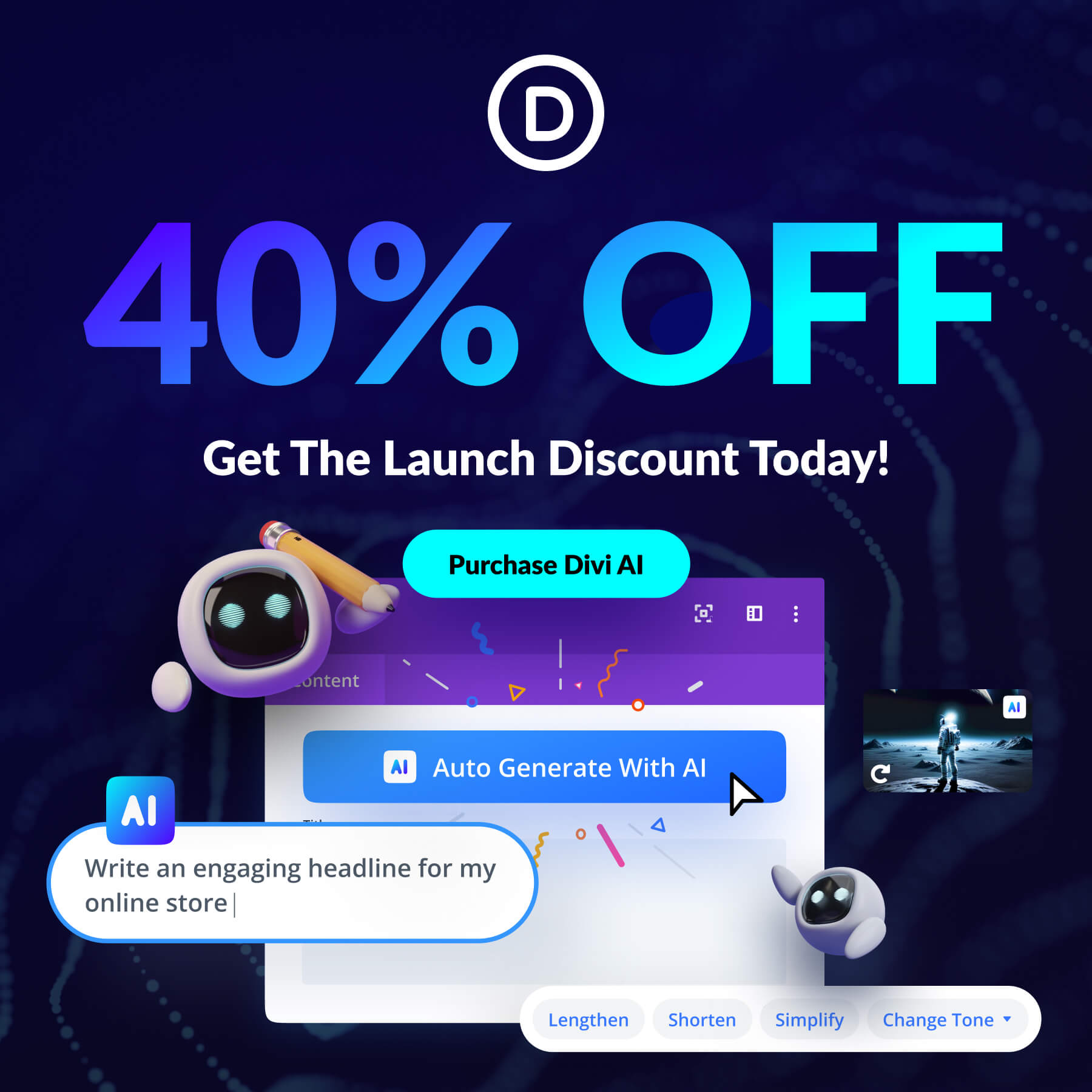Membangun Beranda Dengan Divi AI Dari Awal hingga Selesai
Diterbitkan: 2023-08-12Apakah Anda sama bersemangatnya dengan Divi AI seperti kami, tetapi tidak benar-benar tahu cara memaksimalkannya? Tutorial ini akan membantu Anda ke arah yang benar. Kami akan menguji Divi AI dan menunjukkan kepada Anda bagaimana Anda dapat membuat beranda menggunakan Divi AI! Kami mulai dengan tata letak siap pakai, untuk mempercepat proses, lalu kami akan menggunakan Divi Text AI dan Divi Image AI untuk mengubah tata letak agar sesuai dengan kebutuhan kami.
Omong-omong, untuk merayakan peluncuran Divi AI, kami menawarkan diskon perkenalan sebesar 40% selama satu minggu. Sekarang saatnya untuk mengunci tabungan itu selamanya!
- 1 Memperkenalkan Divi AI – Asisten Desain Web Pribadi Anda
- 2 Membuat Beranda dengan Divi AI
- 2.1 Apa yang Anda Butuhkan untuk Memulai
- 2.2 Opsi: Bangun Dari Awal atau Gunakan Tata Letak Premade
- 2.3 Langkah 1: Buat Halaman Baru
- 2.4 Langkah 2: Unggah Tata Letak ke Halaman Anda
- 2.5 Langkah 3: Membuat Salinan Menggunakan Divi AI
- 2.6 Langkah 4: Menghasilkan Gambar Menggunakan Divi AI
- 2.7 Langkah 5: Publikasikan Halaman!
- 3 Divi AI Membuat Alur Kerja Anda Lebih Cepat!
- 4 Dapatkan Diskon 40% Divi AI Selama Obral Perkenalan Kami!
Memperkenalkan Divi AI – Asisten Desain Web Pribadi Anda

Divi AI adalah asisten desain web pribadi baru Anda! Itu dapat menulis konten dan menghasilkan gambar untuk Anda tepat di dalam pembuat, membuatnya sangat mudah diakses dan bermanfaat. Divi AI memahami konteks situs web Anda dan halaman yang sedang Anda kerjakan, yang memungkinkannya menghasilkan konten yang relevan secara kontekstual. Divi AI memungkinkan Anda untuk:
- Hasilkan Konten Secara Otomatis dengan Satu Klik — Divi menganalisis konten situs web Anda yang ada dan memberikan saran tentang konten apa yang akan ditambahkan selanjutnya!
- Biarkan Divi Belajar Dari Situs Web Anda — Anda dapat memberikan Divi AI konten situs web Anda untuk meningkatkan relevansi keluaran konten yang diberikannya!
- Hasilkan Gambar Secara Otomatis — Hanya dengan satu klik, Anda dapat membuat seluruh gambar baru dari awal!
- Sempurnakan & Modifikasi Gambar yang Ada — Anda juga dapat memberikan referensi gambar kepada Divi AI untuk menyempurnakannya atau mengubah gaya sepenuhnya!
- & Lagi!
Dapatkan Divi AI
Membangun Beranda dengan Divi AI
Sekarang setelah Anda memahami apa yang dapat Anda harapkan dari Divi AI, mari mulai membangun beranda kami! Jika Anda belum mendaftar ke Divi AI, Anda dapat menggunakan uji coba Divi AI untuk bereksperimen selama tutorial ini.
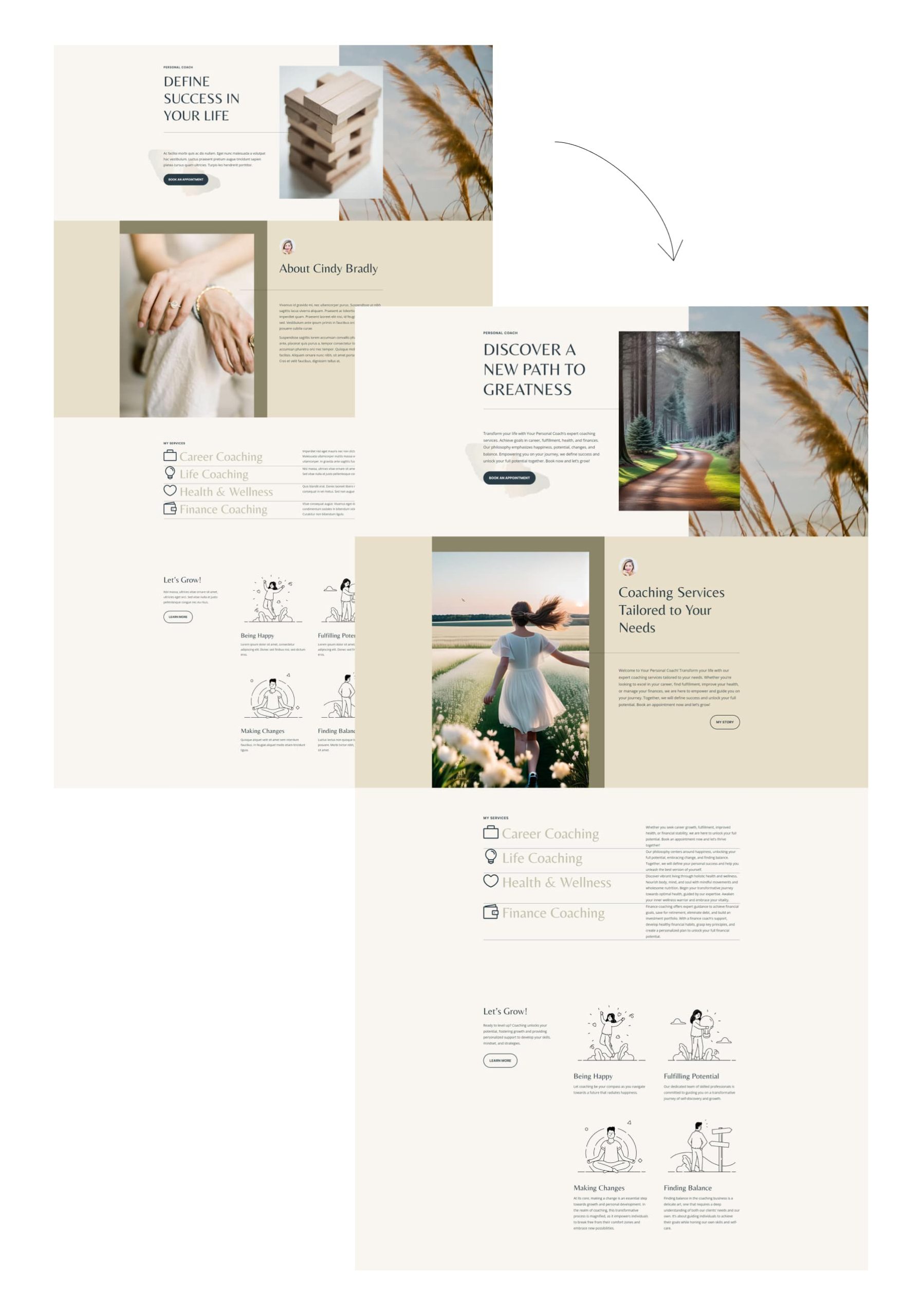
Apa yang Anda Butuhkan untuk Memulai
Dalam tutorial ini, kami akan secara khusus fokus pada pembuatan beranda, tetapi jika Anda baru di Divi, Anda harus memastikan hal-hal berikut sudah ada:
- Anda memiliki hosting web dan domain
- Anda telah menginstal WordPress di situs web Anda
- Anda adalah anggota Tema Elegan dan memiliki akses ke Divi
- Anda telah menginstal Divi sebagai tema atau plugin Anda
Opsi: Bangun Dari Awal atau Gunakan Tata Letak Premade
Saat ingin membuat beranda dengan Divi, umumnya ada dua cara untuk melakukannya.
- Gunakan tata letak yang telah dibuat sebelumnya sebagai dasar, dan modifikasi saat Anda menggunakannya
- Bangun tata letak beranda dari awal
Bergantung pada kebutuhan Anda, Anda mungkin memilih salah satu dari opsi ini, tetapi dengan lebih dari 300 paket tata letak gratis yang tersedia, kemungkinan besar Anda akan menemukan sesuatu yang Anda sukai. Menggunakan tata letak premade tidak berarti Anda harus tetap menggunakan desain itu sepenuhnya. Sebaliknya, ini adalah peluang bagus untuk menghemat waktu sambil mengutak-atik elemen yang ada hingga Anda mendapatkan hasil yang diinginkan.
Anda dapat menggunakan Divi AI untuk membuat halaman Anda dari awal, atau mengubah konten yang ada. Dalam tutorial ini, kami akan memilih yang terakhir. Kami ingin beralih dari nol ke hasil akhir secepat mungkin!
Berlangganan Ke Saluran Youtube Kami
Langkah 1: Buat Halaman Baru
Mulailah dengan membuka backend situs web WordPress Anda. Sesampai di sana, navigasikan ke halaman Anda, dan buat halaman baru.
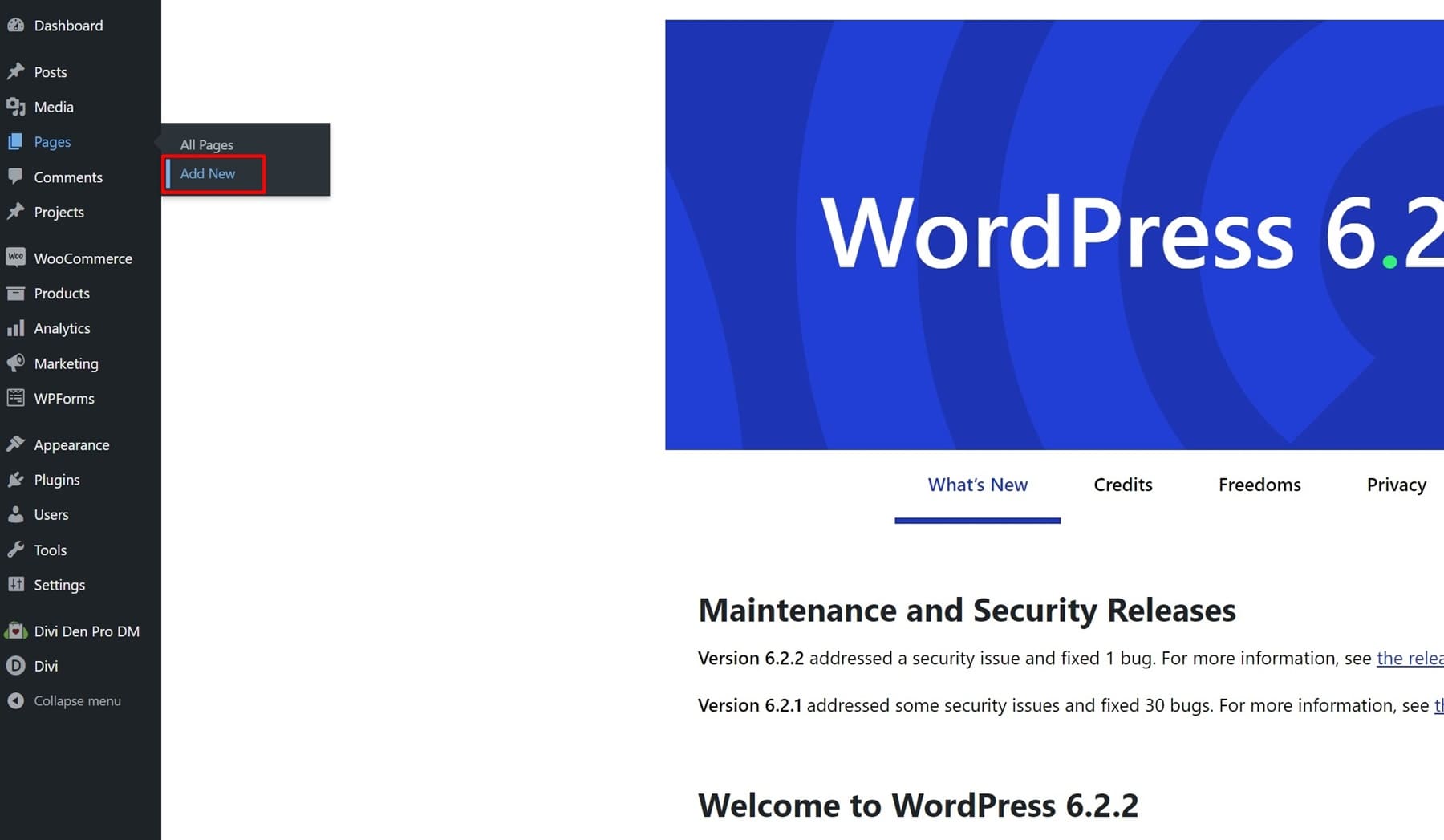
Beri judul pada halaman Anda dan alihkan ke Divi's Visual Builder.
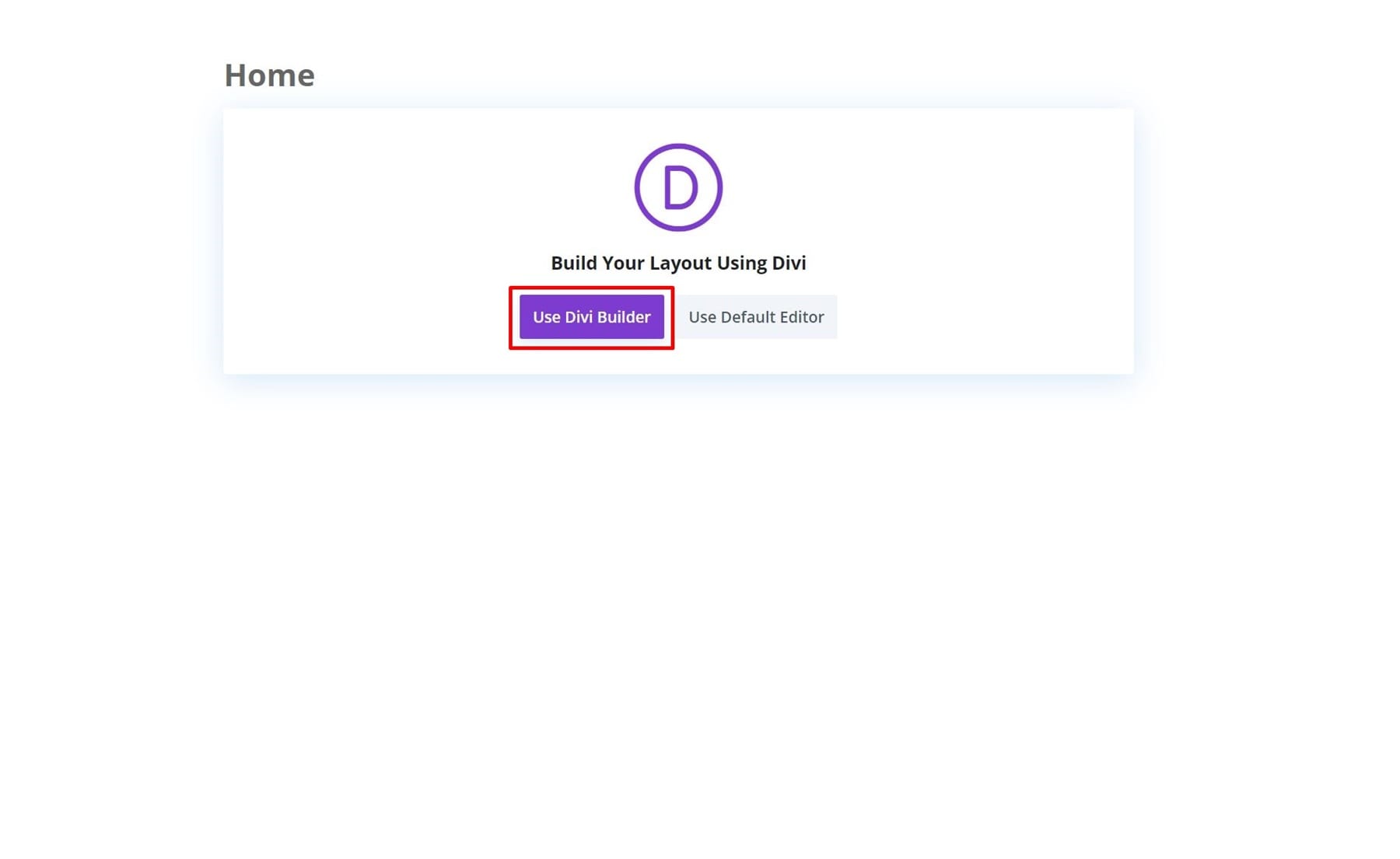
Langkah 2: Unggah Tata Letak ke Halaman Anda
Seperti yang disebutkan sebelumnya, kita akan membuat halaman baru menggunakan tata letak premade, jadi klik Browse Layouts .
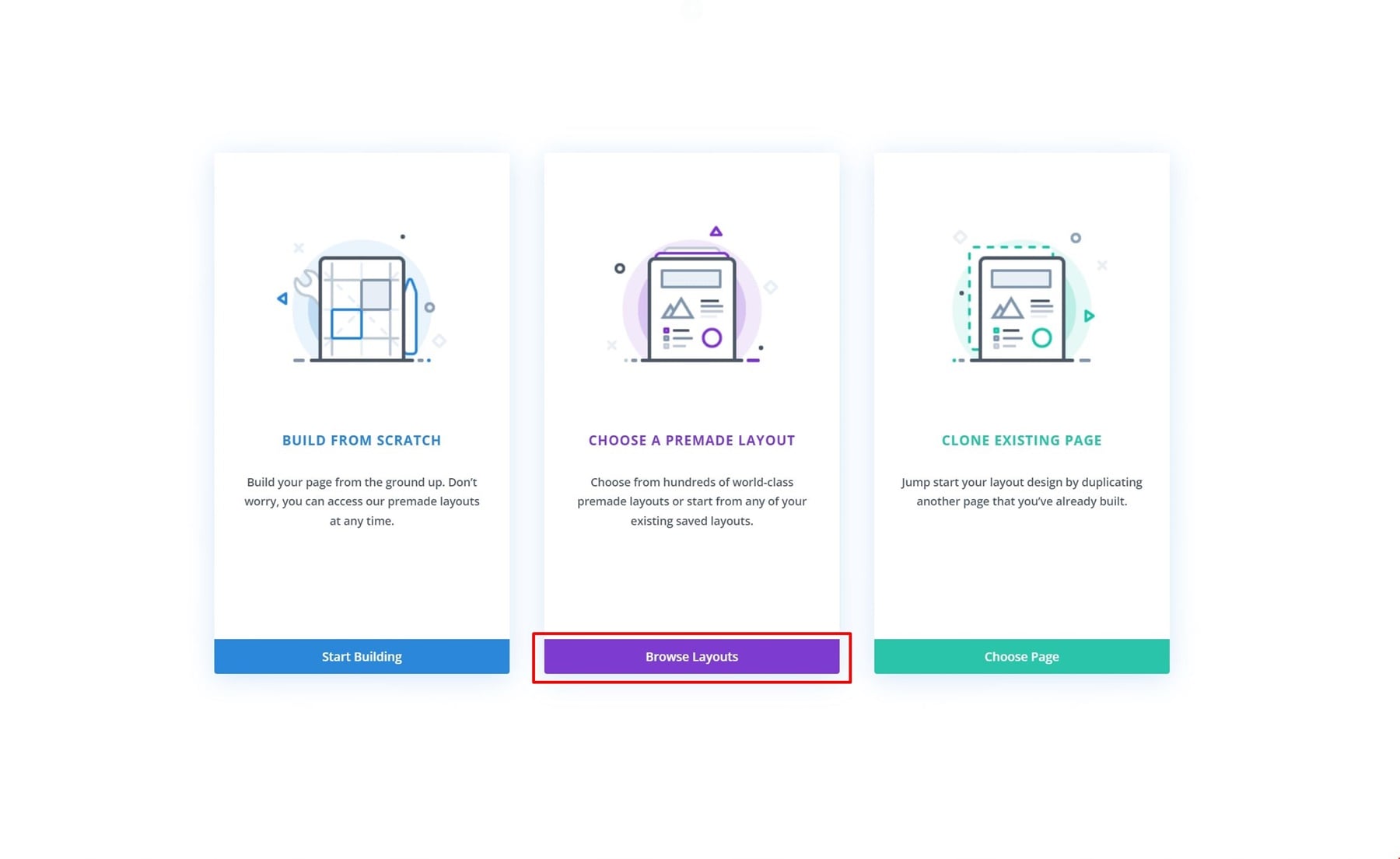
Untuk tutorial ini, saya memilih homepage dari Coaching Layout Pack. Setelah Anda memilih tata letak, klik tombol Unggah Tata Letak Ini .
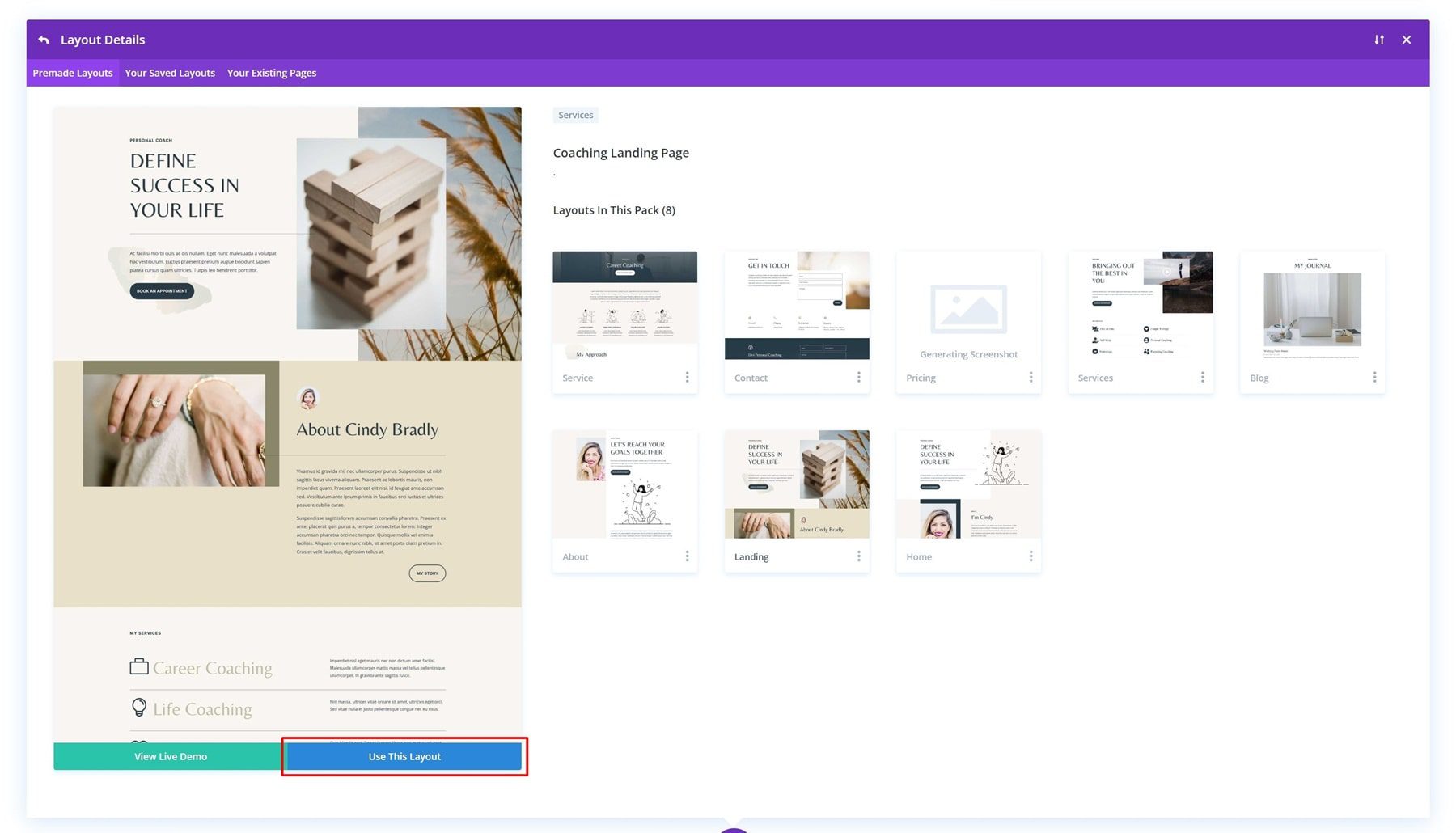
Ada banyak teks lorum ipsum di halaman, yang akan kami ganti. Kami juga akan membuat beberapa variasi baru dari gambar yang digunakan di seluruh tata letak ini. Semua ini dimungkinkan dengan Divi AI! Sebelumnya, Anda harus menyewa copywriter dan membeli stok gambar, namun kini Anda dapat menggunakan Divi AI untuk memenuhi kebutuhan tersebut.
Langkah 3: Membuat Salinan Menggunakan Divi AI
Sekarang setelah kami mengunggah tata letak ke halaman kami, kami dapat mulai fokus pada salinannya! Kami akan menggunakan Divi Text AI untuk membuat salinan kami, yang membuatnya sangat mudah untuk mengaktifkan dan menjalankan situs web Anda secepat mungkin. Mari jelajahi beberapa fitur yang disertakan dengan Divi Text AI dan bagaimana Anda dapat menggunakannya.
Kerjakan Ulang Salinan yang Ada atau Buat Salinan Baru Sama Sekali
Ada dua cara utama untuk menghasilkan salinan di Divi AI:
- Pengerjaan ulang salinan yang ada
- Membuat salinan baru
Bergantung pada seberapa besar pengaruh yang Anda inginkan pada salinan, Anda dapat memilih salah satu dari opsi ini.
Memahami Antarmuka Divi Text AI
Divi Text AI sangat mudah. Mari kita lihat beberapa hal yang dapat Anda lakukan dengannya.
Menulis dengan AI
Jika Anda ingin menulis dengan Divi, Anda dapat memilih untuk membuat salinan secara otomatis. Opsi ini mempertimbangkan informasi situs web dan halaman Anda.
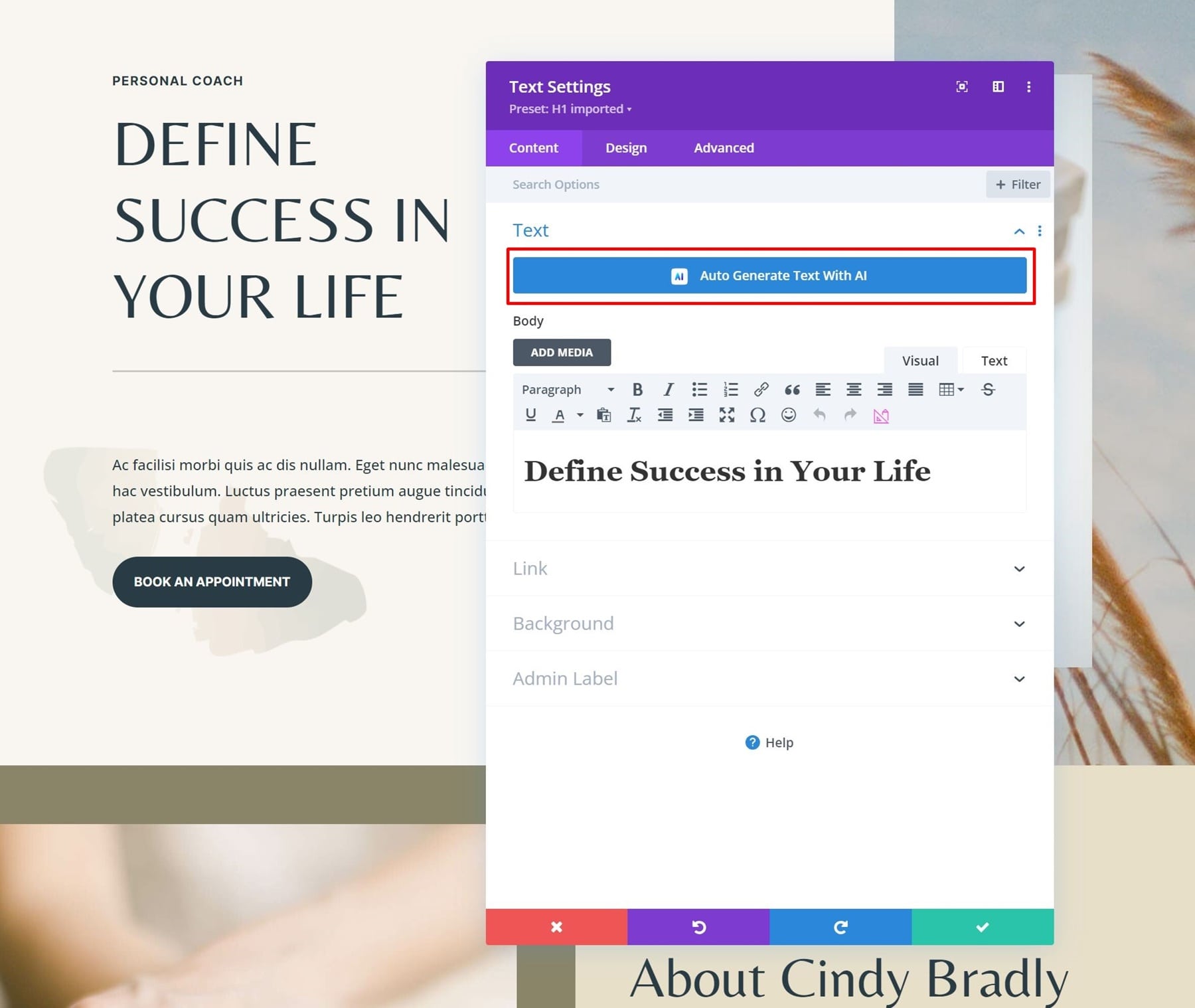
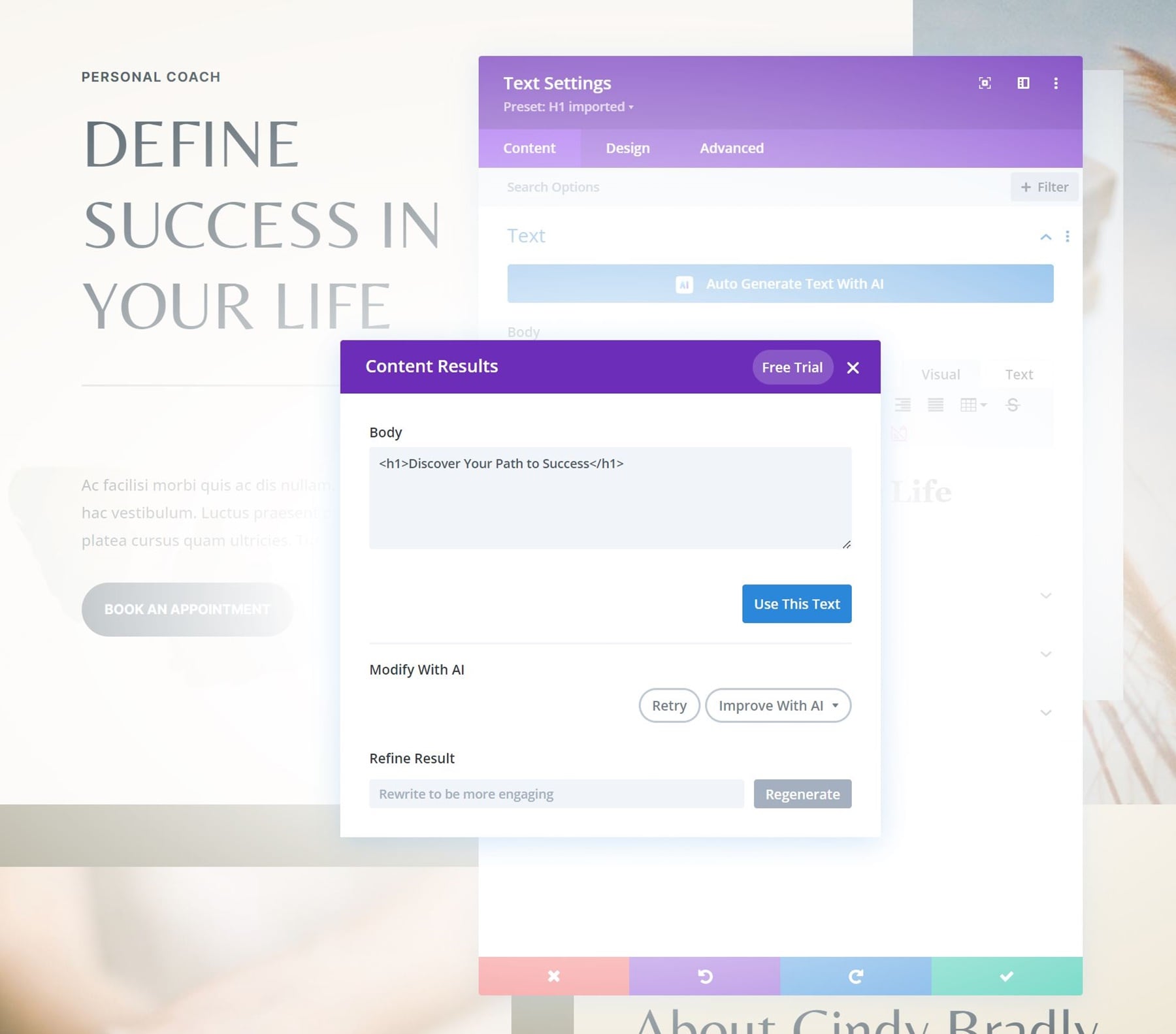
Anda juga bisa lebih akurat dengan Divi AI. Jika Anda mengarahkan kursor ke kotak konten, Anda akan melihat ikon Divi AI muncul. Klik ikon ini.
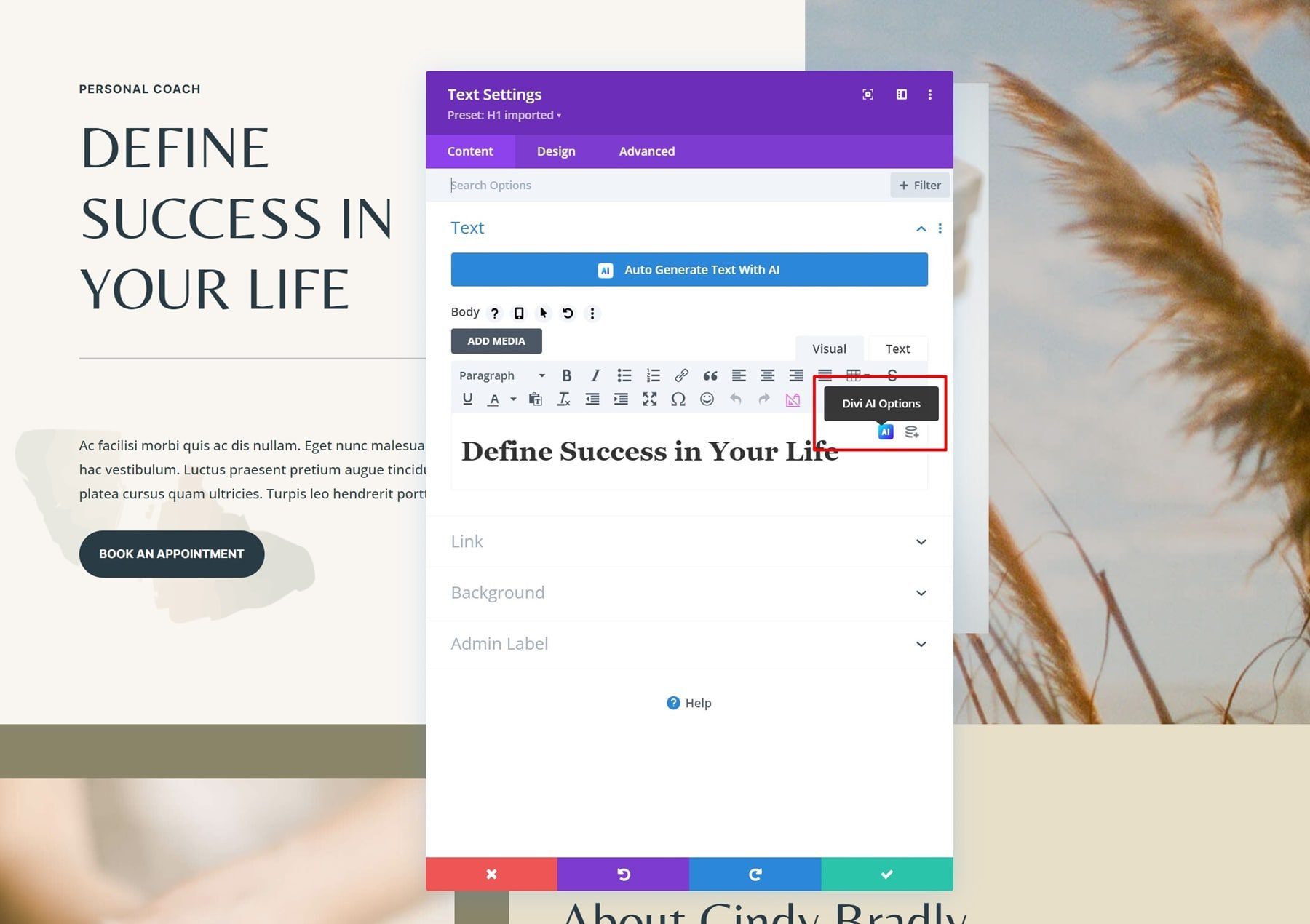
Lanjutkan dengan mengklik Write With AI .
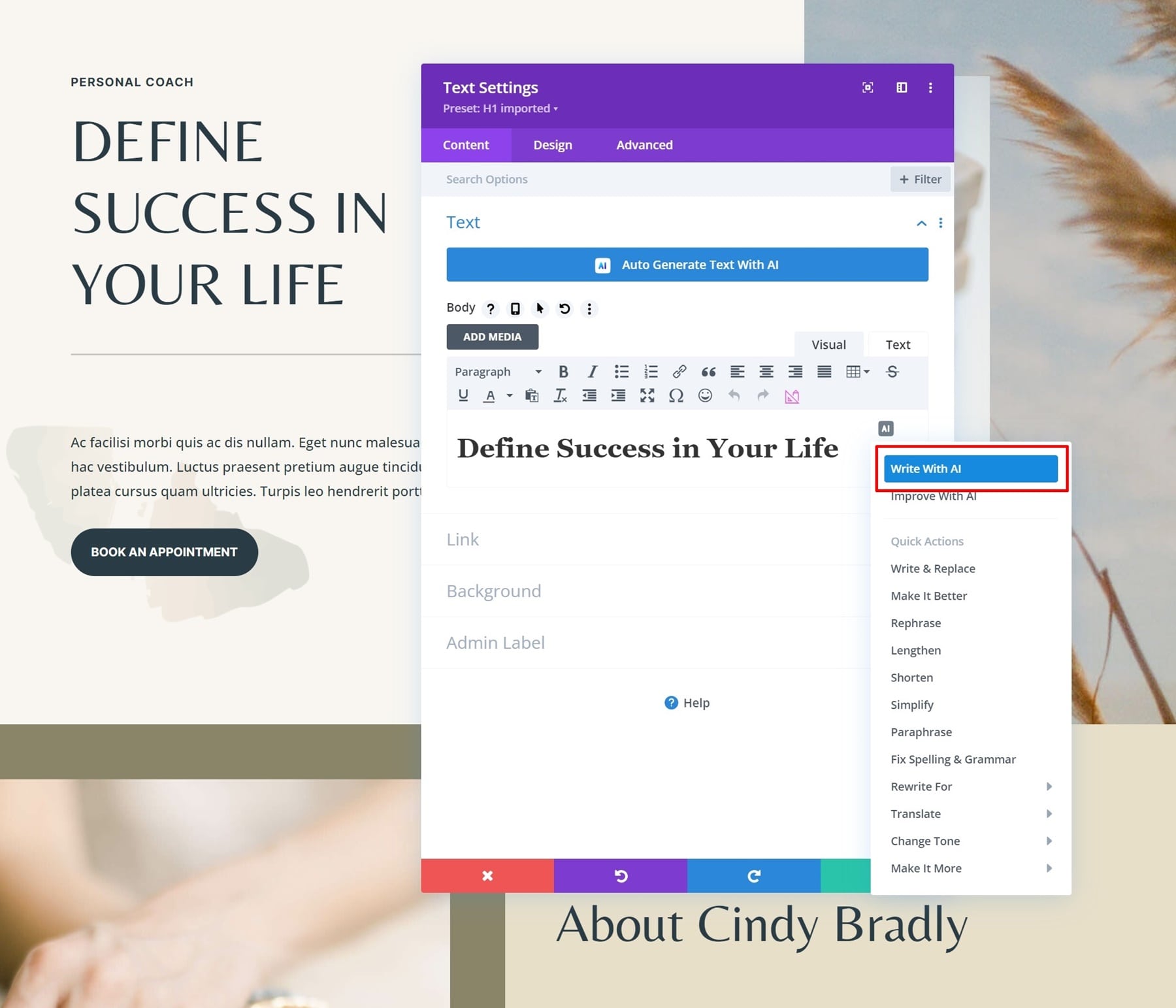
Menulis Dengan AI memungkinkan Anda memilih jenis konten dan memberi Anda opsi untuk memilih konteks. Jika Anda mengklik opsi Pandu Saya , Anda akan melihat lebih banyak opsi muncul.
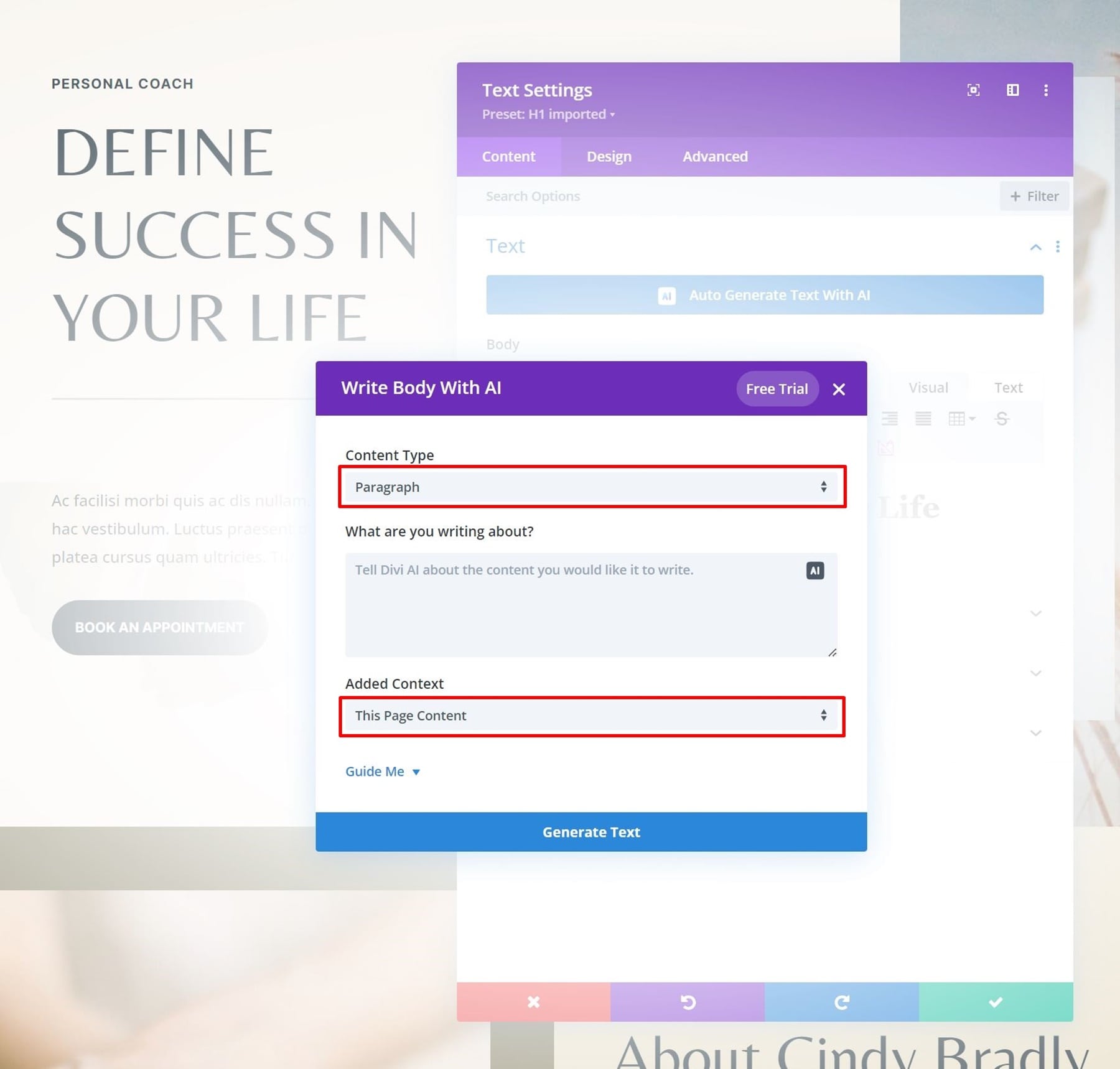
Anda dapat mengubah opsi ini sesuai keinginan Anda.

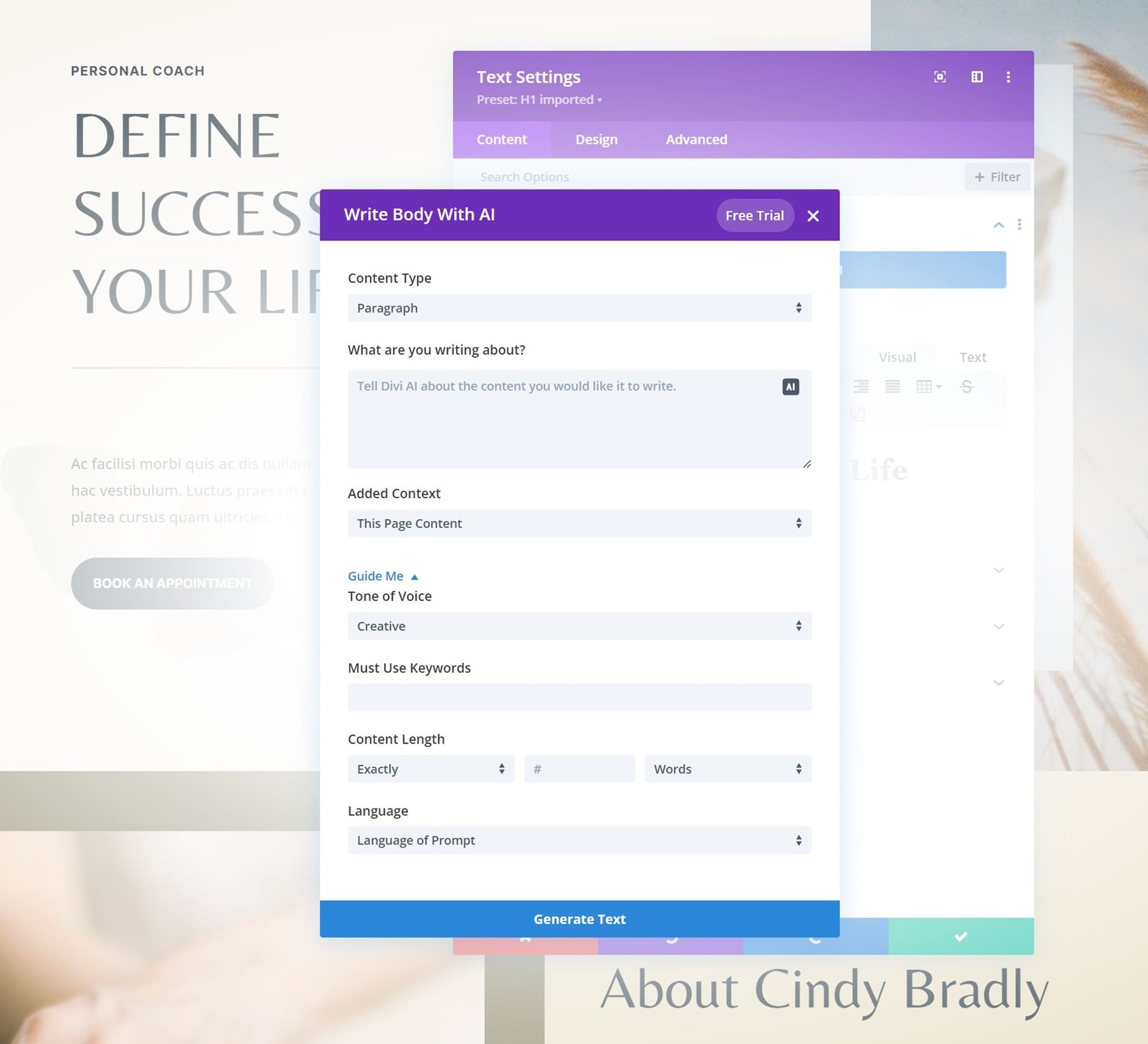
Jika Anda tidak menyukai hasilnya, Anda selalu dapat mengeklik tombol Coba Lagi untuk mencobanya lagi!
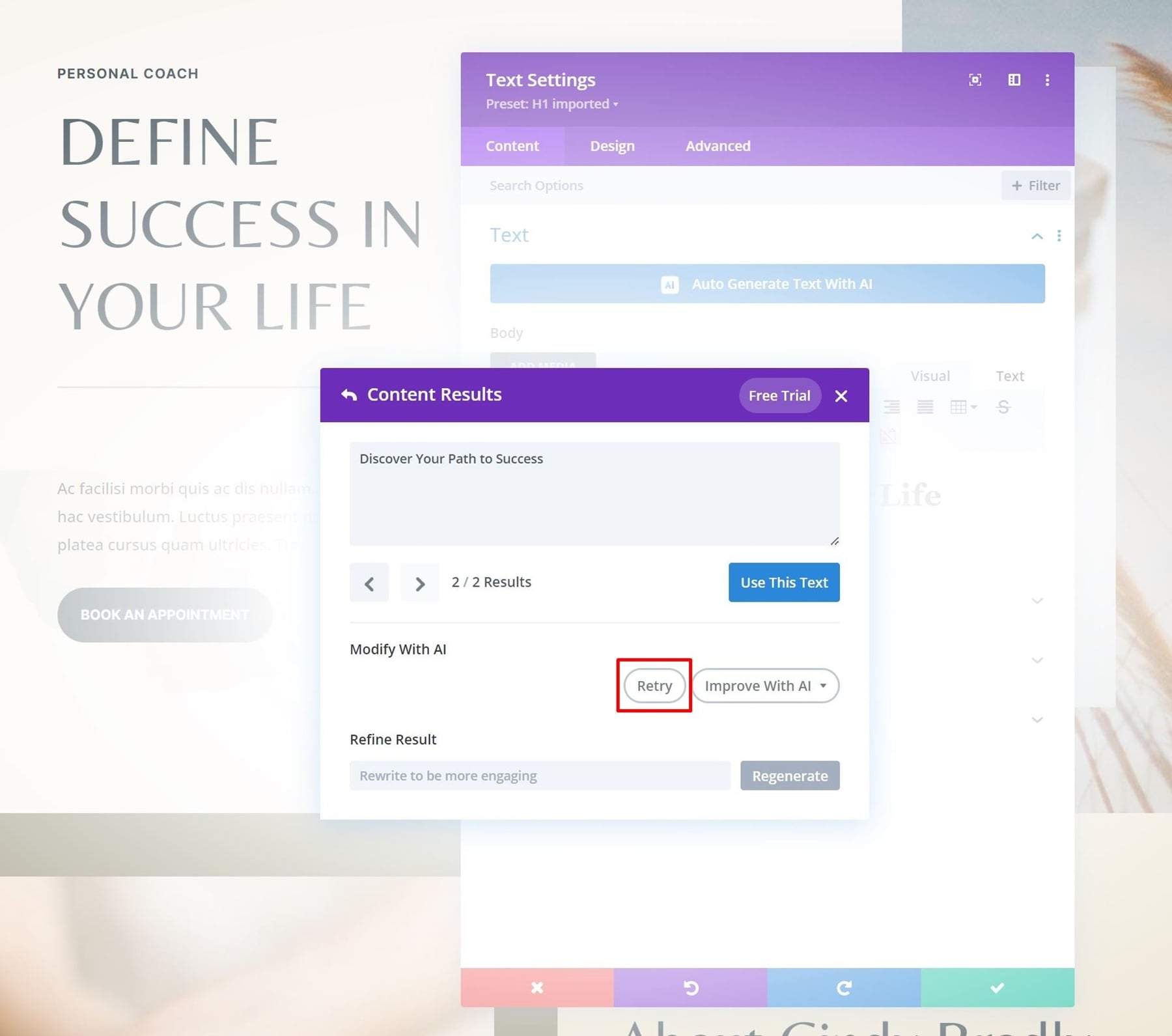
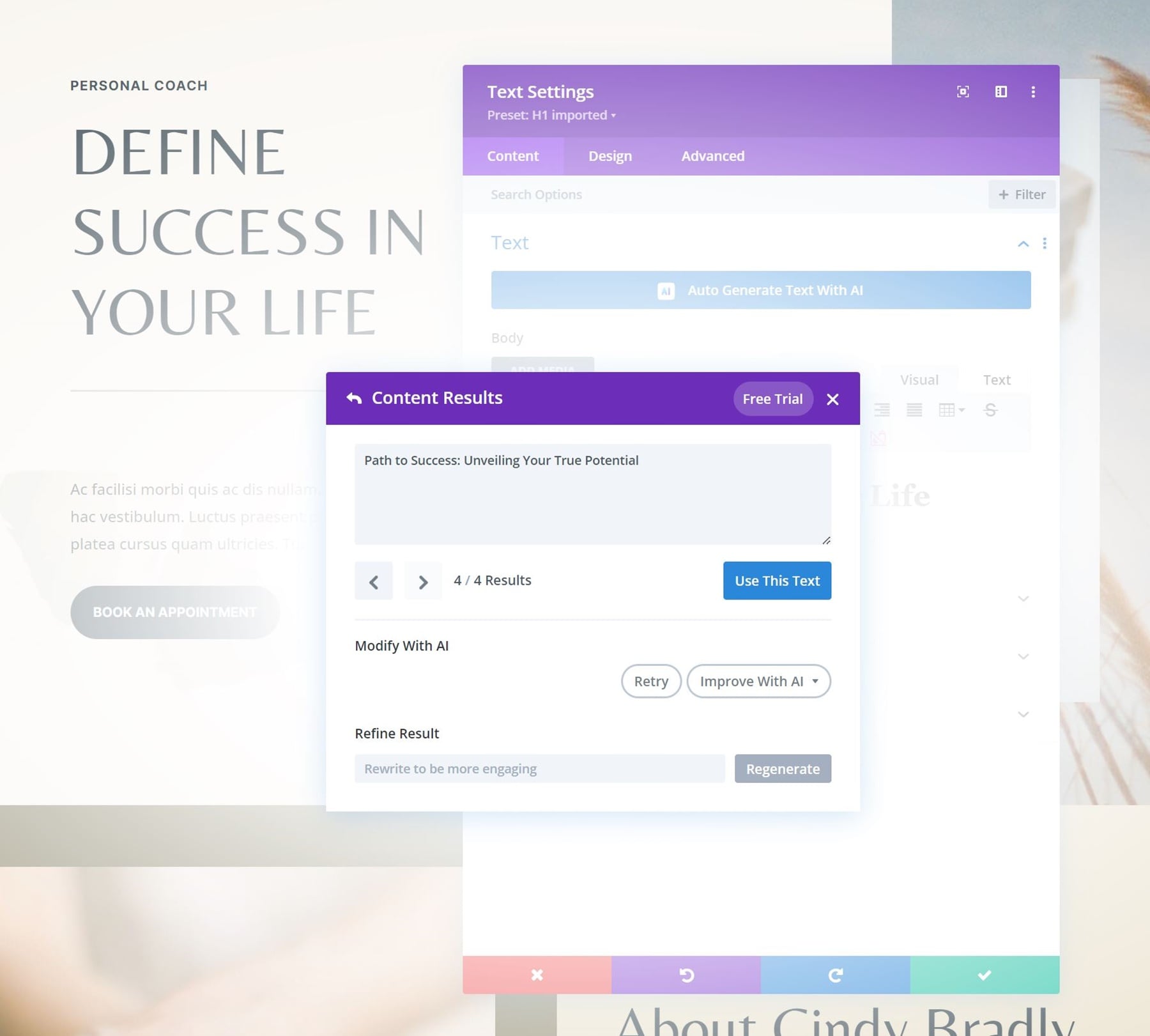
Tingkatkan dengan AI
Jika Anda sudah memiliki beberapa salinan di halaman Anda, dan Anda hanya ingin memperbaikinya, itu juga merupakan opsi! Divi Text AI memberi Anda beberapa opsi untuk meningkatkan salinan Anda:
- Tulis & ganti
- Membuatnya lebih baik
- Ulangi
- Memperpanjang
- Mempersingkat
- Menyederhanakan
- & Lagi
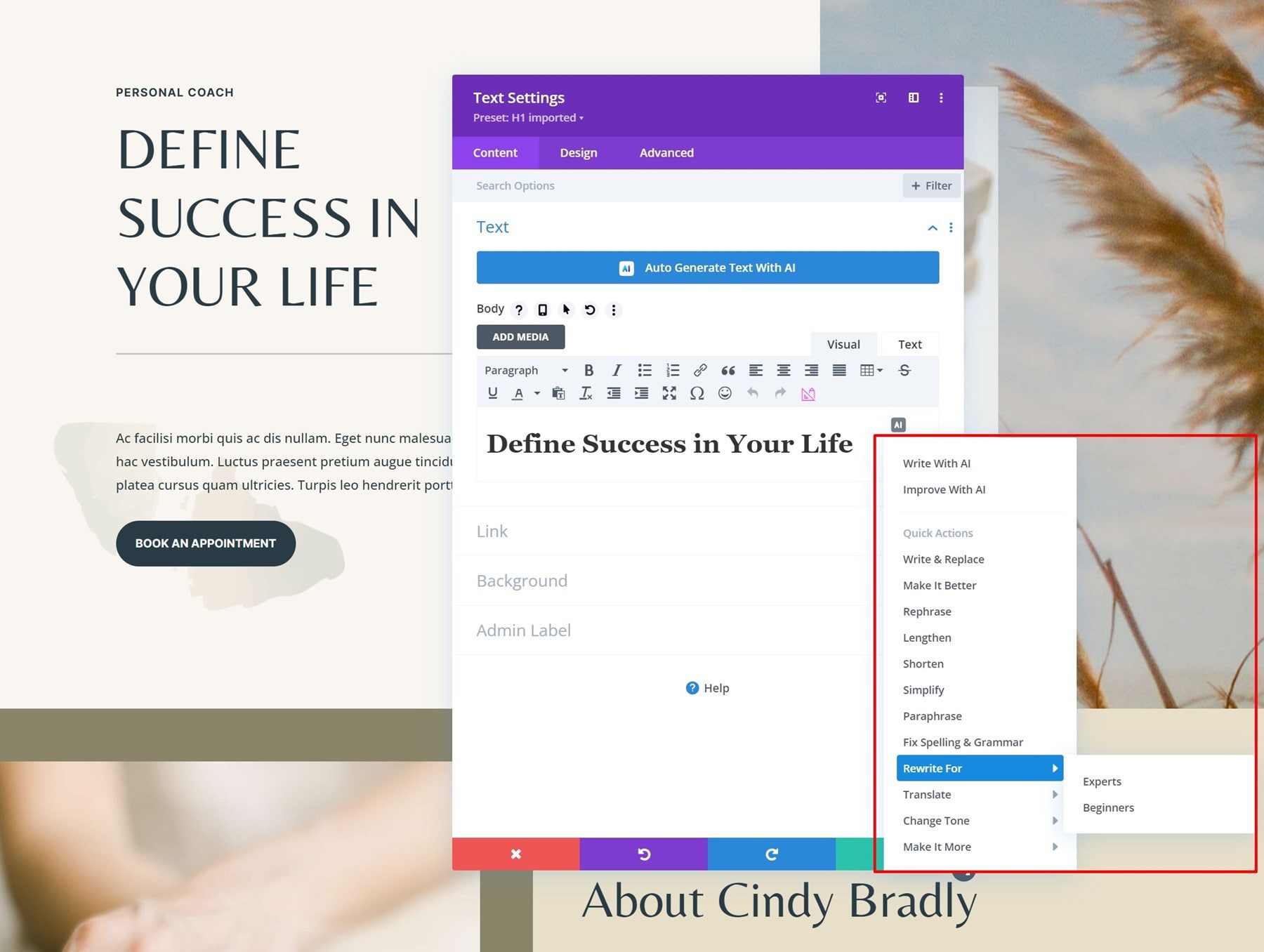
Contoh Prompt Judul H1
Sekarang kita telah melalui beberapa pengaturan utama di Divi Text AI, mari buat judul H1 baru untuk beranda kita. Dengan menggunakan opsi hasilkan otomatis, kami mendapatkan hasil sebagai berikut:

Ulangi Langkah untuk Semua Salinan di Seluruh Halaman
Anda dapat membuat salinan untuk setiap bidang teks di halaman Anda, jadi lanjutkan dan tulis judul dan paragraf yang tersisa di halaman Anda. Inilah cara kami mengubah konten paragraf tepat di bawah judul, misalnya:
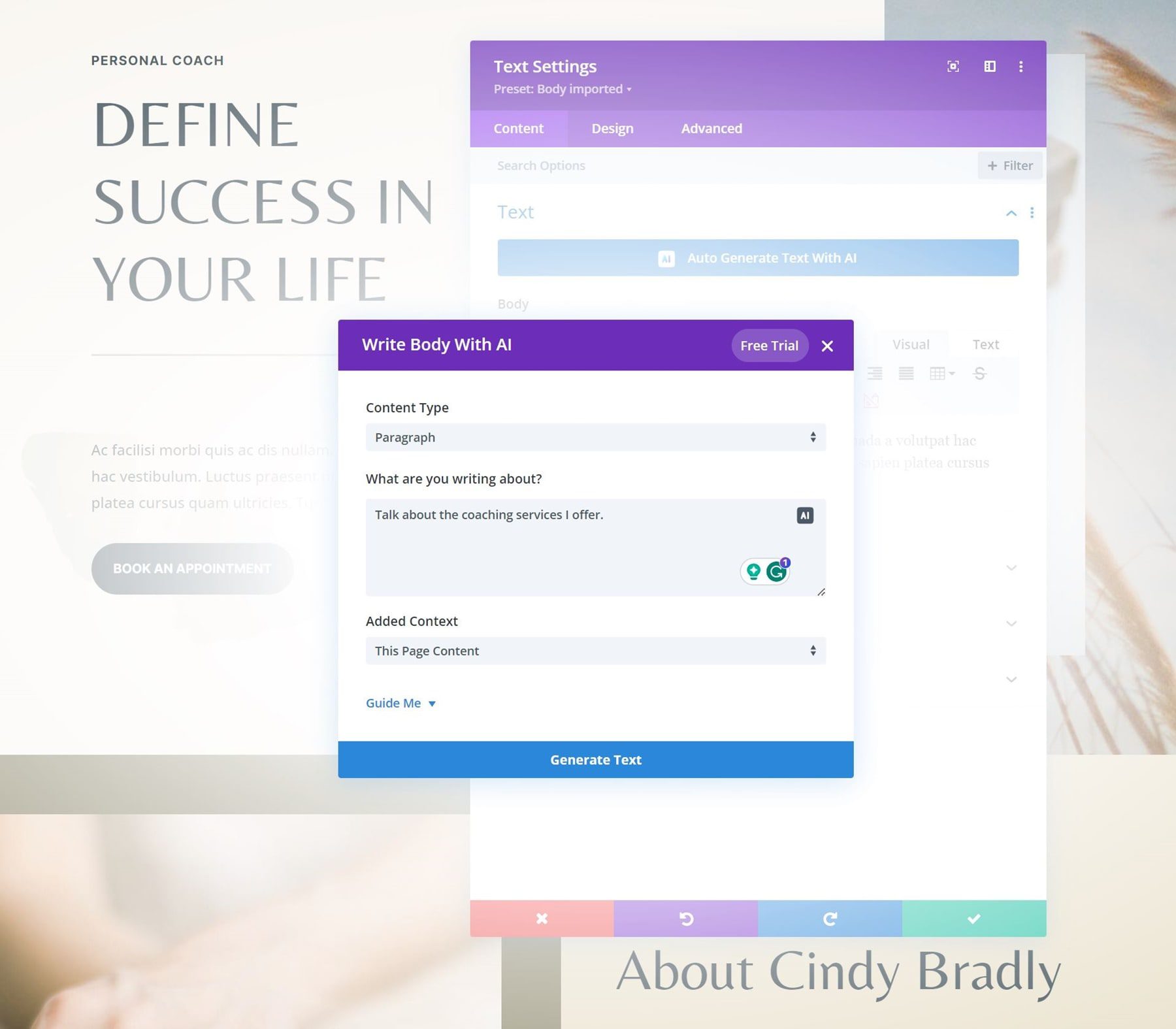
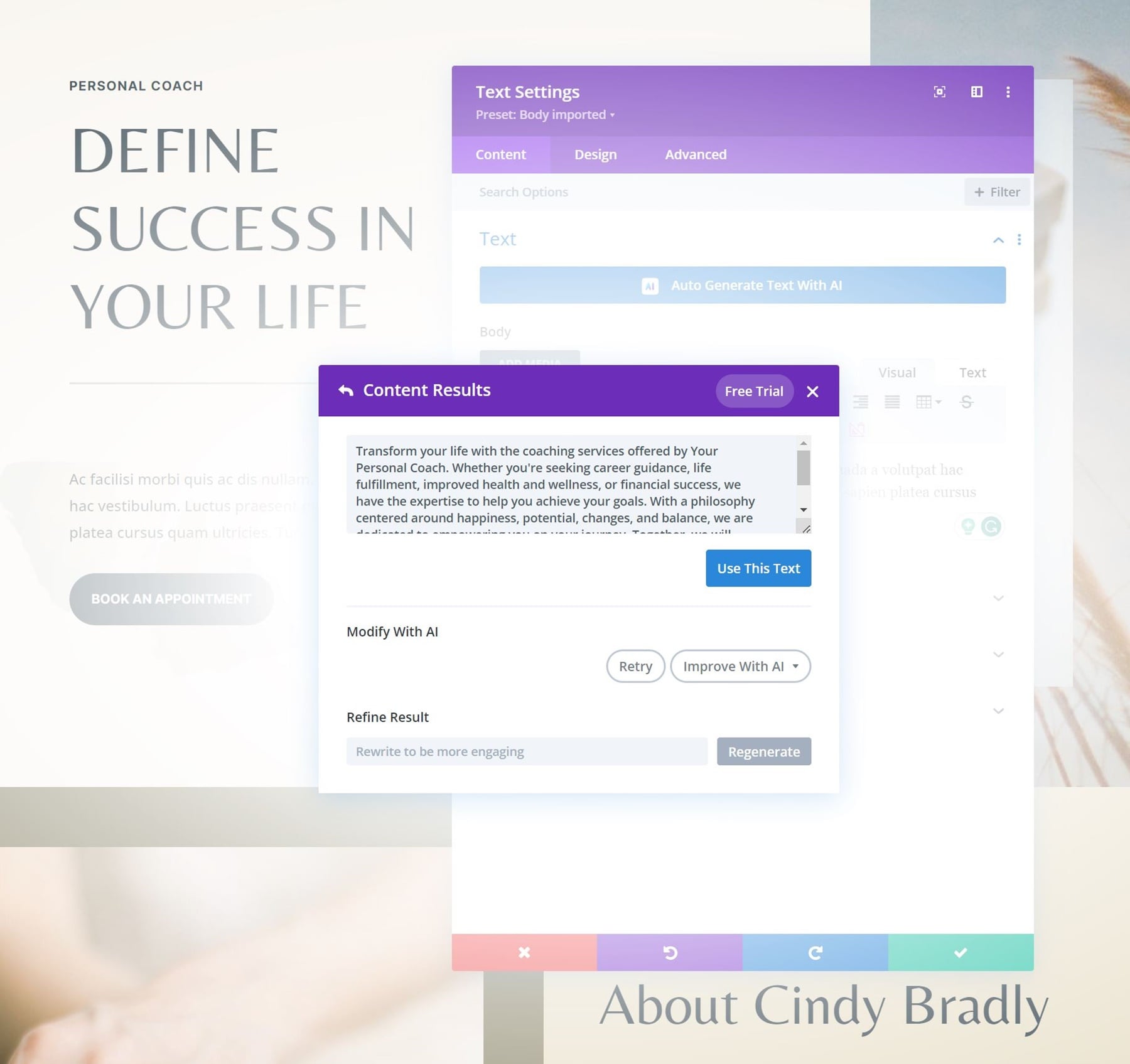
Ini memberi kami hasil berikut, bagus! Tapi sekarang kami ingin lebih pendek.
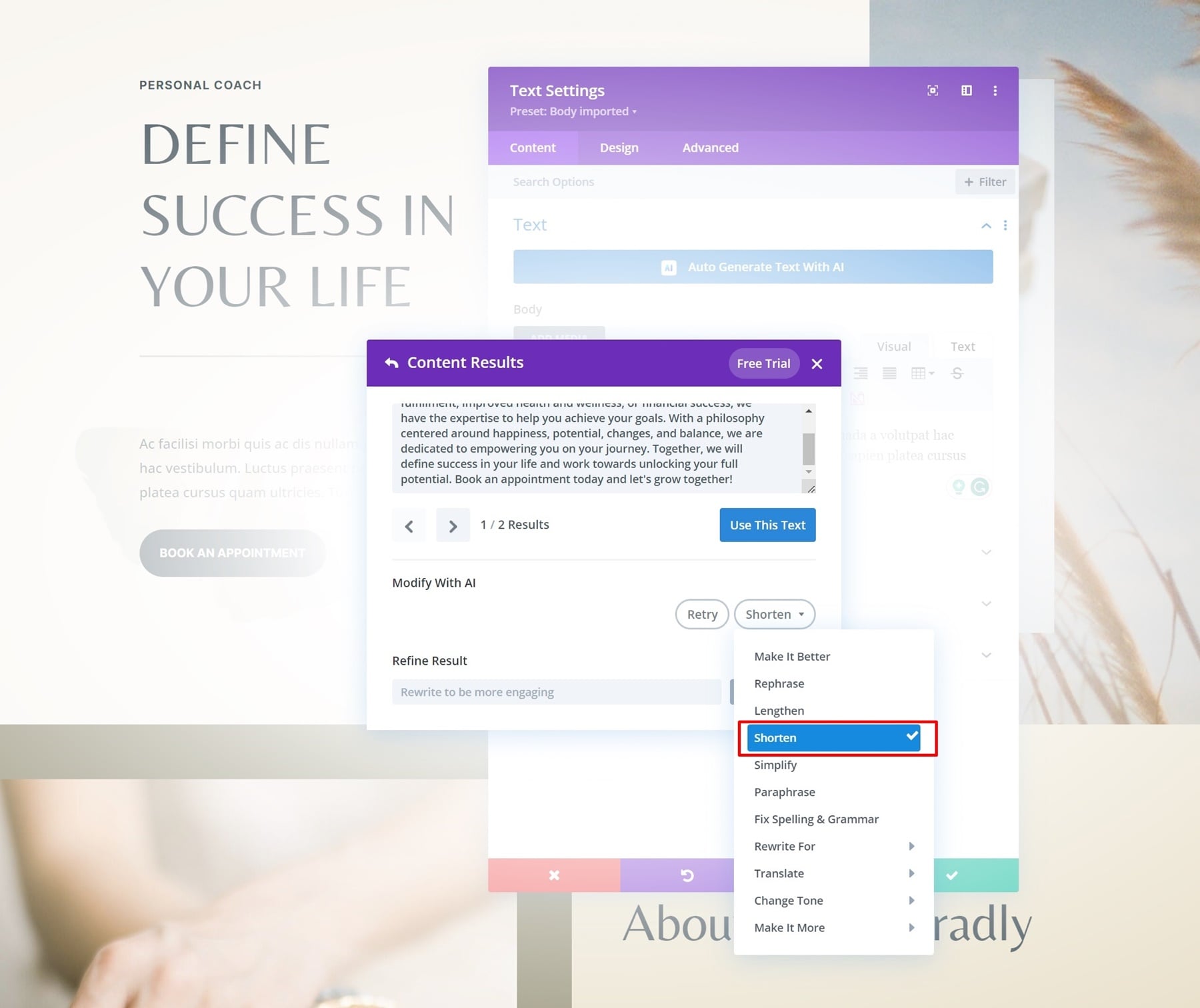
Dan begitu saja, kami memiliki salinan baru di seluruh bagian pahlawan kami! Anda dapat mengulangi langkah yang sama di seluruh halaman Anda untuk mengganti semua salinan.
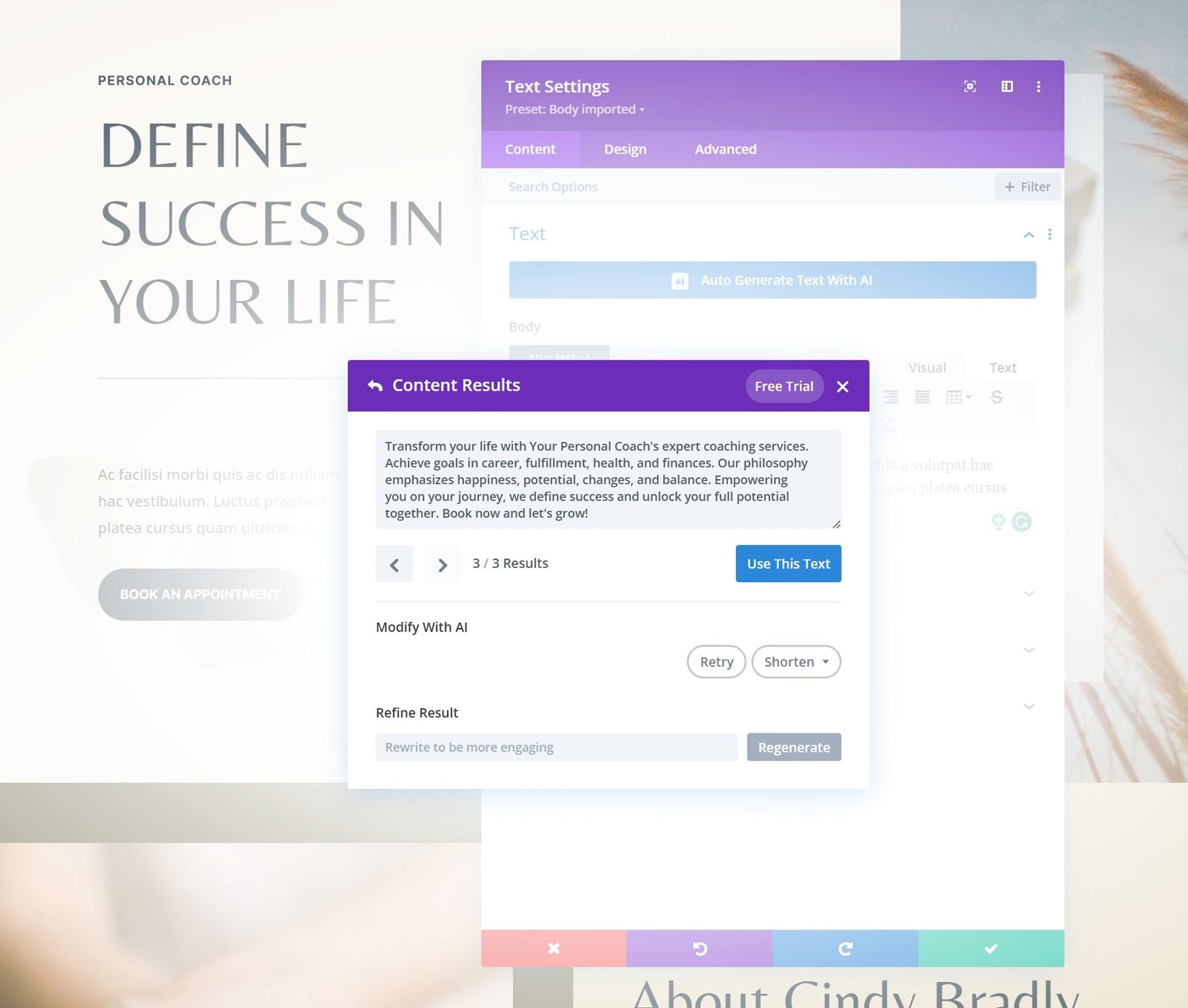
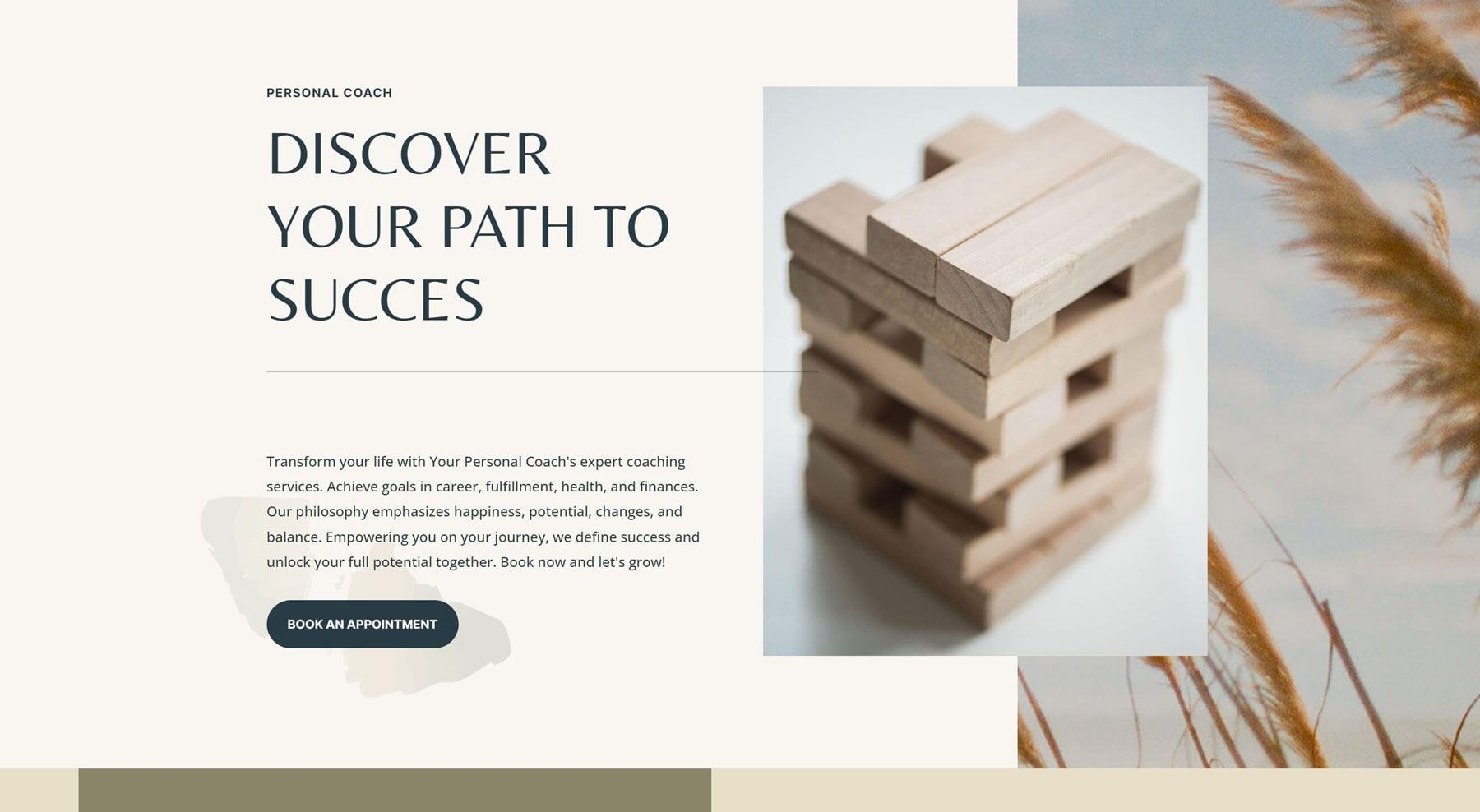
Langkah 4: Menghasilkan Gambar Menggunakan Divi AI
Divi AI tidak hanya fokus pada penyalinan, tetapi juga memungkinkan Anda menghasilkan gambar! Ini memungkinkan Anda membuat halaman yang tampak unik tanpa harus menyewa fotografer atau mengeluarkan uang untuk stok gambar.
Kerjakan Ulang Gambar yang Ada atau Buat Gambar Baru Sama Sekali
Mirip dengan Divi Text AI, Anda mendapatkan dua opsi untuk membuat gambar dengan AI di Divi:
- Memperbaiki citra yang ada
- Menghasilkan gambar baru
Anda juga dapat menggunakan gambar yang sudah ada sebagai inspirasi untuk perintah baru. Ini akan memberi tahu algoritme AI tentang tampilan dan nuansa gambar yang ingin Anda capai.
Memahami Antarmuka Divi Image AI
Divi Image AI sangat intuitif, tetapi untuk membantu mempermudah, kami akan segera membahas beberapa pengaturan paling mencolok yang dimiliki fitur ini.
Gaya Gambar
Divi Image AI hadir dengan beberapa gaya gambar yang berbeda. Foto adalah yang paling jelas, tetapi ada gaya gambar lain yang menarik seperti Digital Painting, Drawing, Vector, dan banyak lagi. Anda dapat mengubah gambar yang sudah ada atau prompt baru menjadi gaya ini.
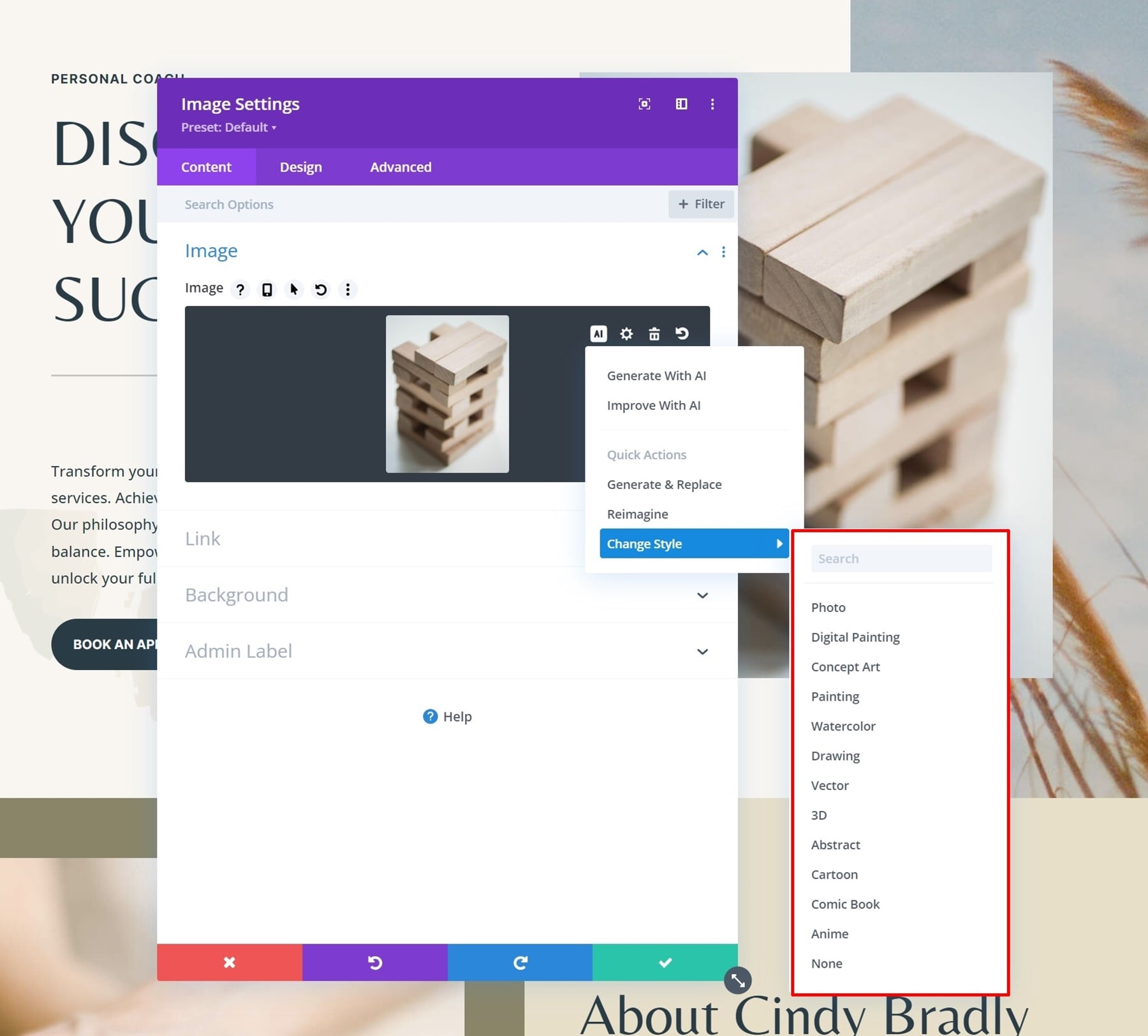
Hasilkan Gambar dengan AI
Untuk membuat gambar, arahkan kursor ke kotak gambar dan klik ikon Divi AI. Kemudian, pilih Hasilkan Gambar.
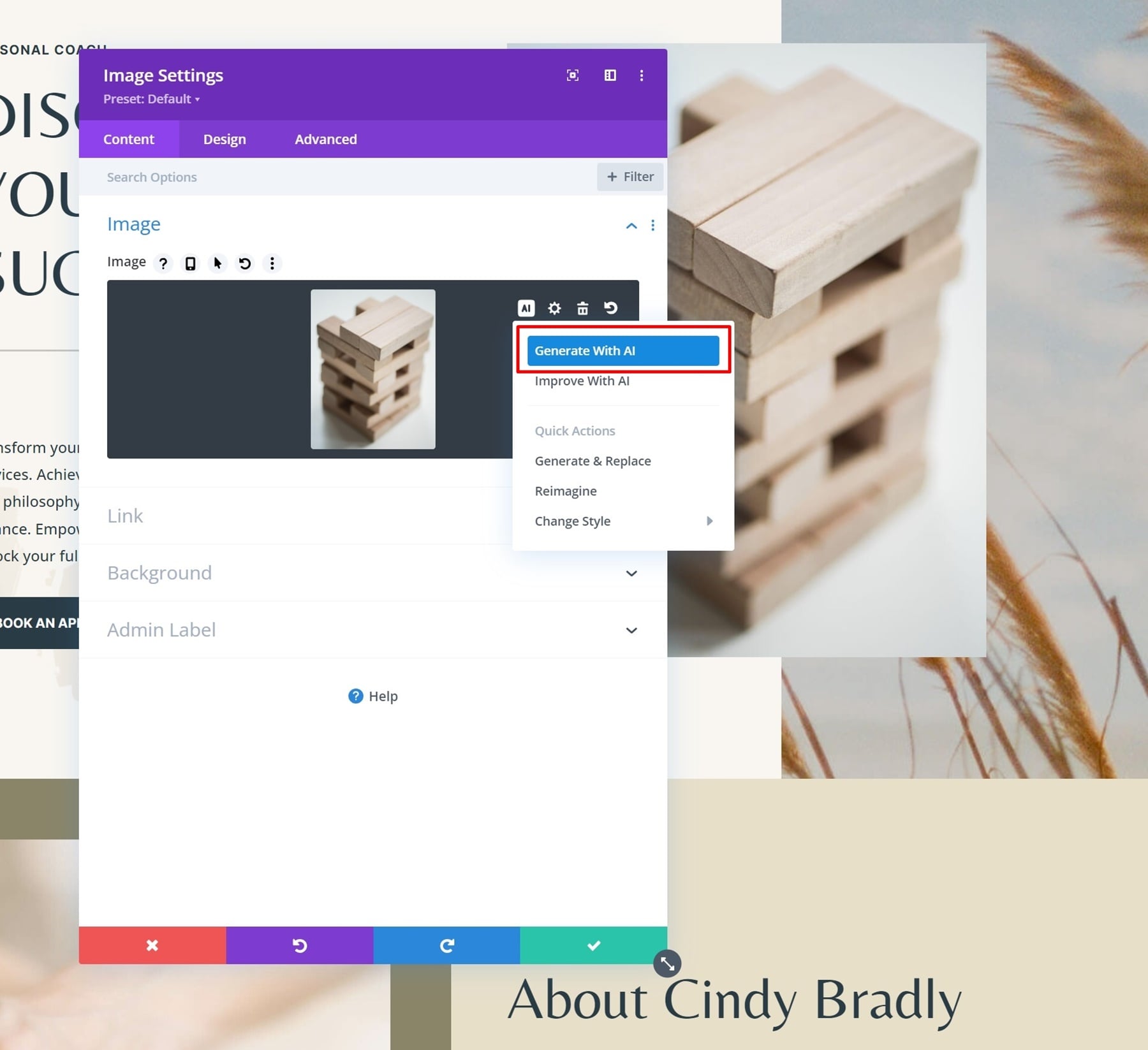
Di sini, Anda dapat menambahkan deskripsi gambar dan memilih rasio aspek gambar Anda. Mari kita coba sesuatu.
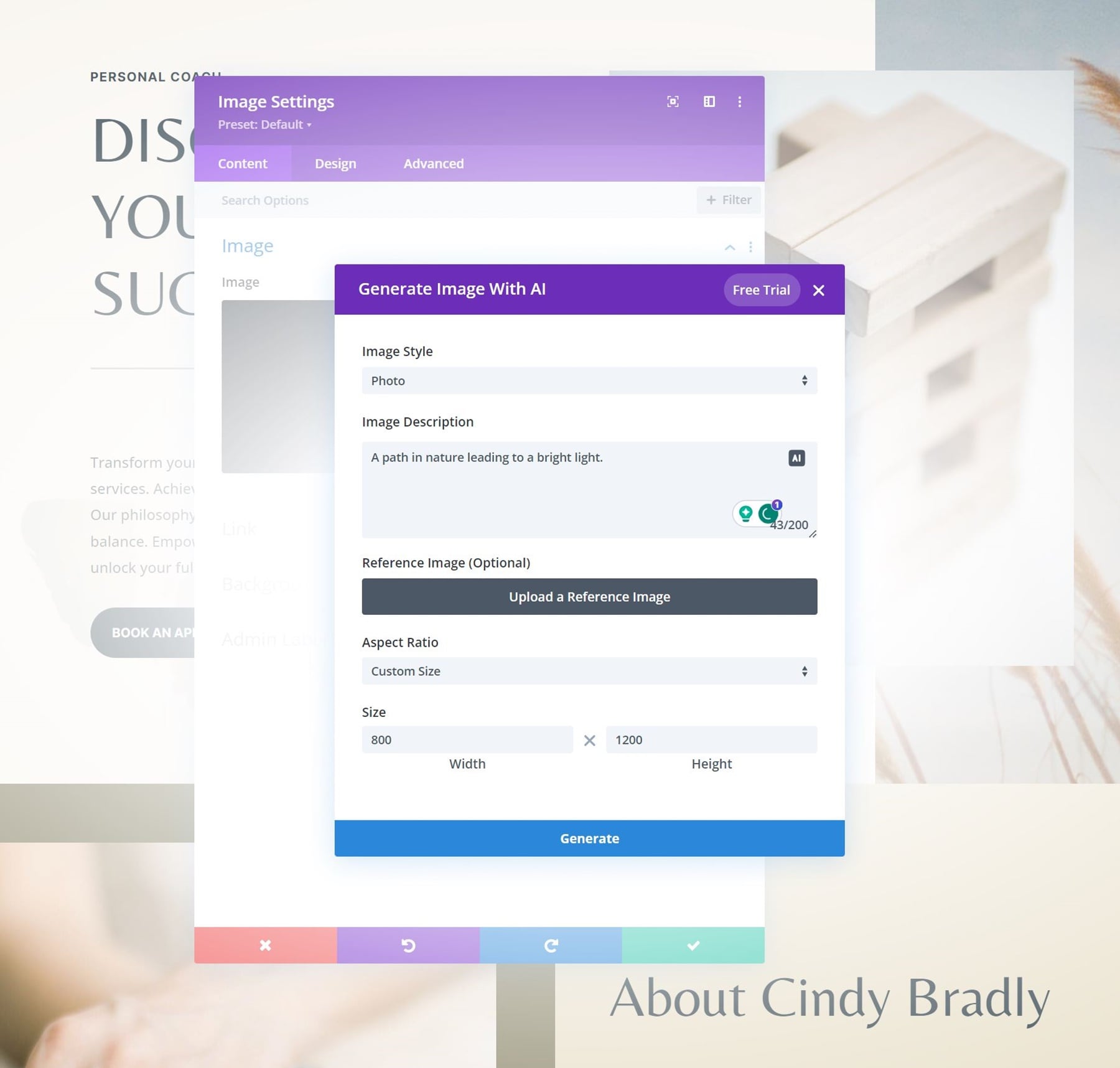
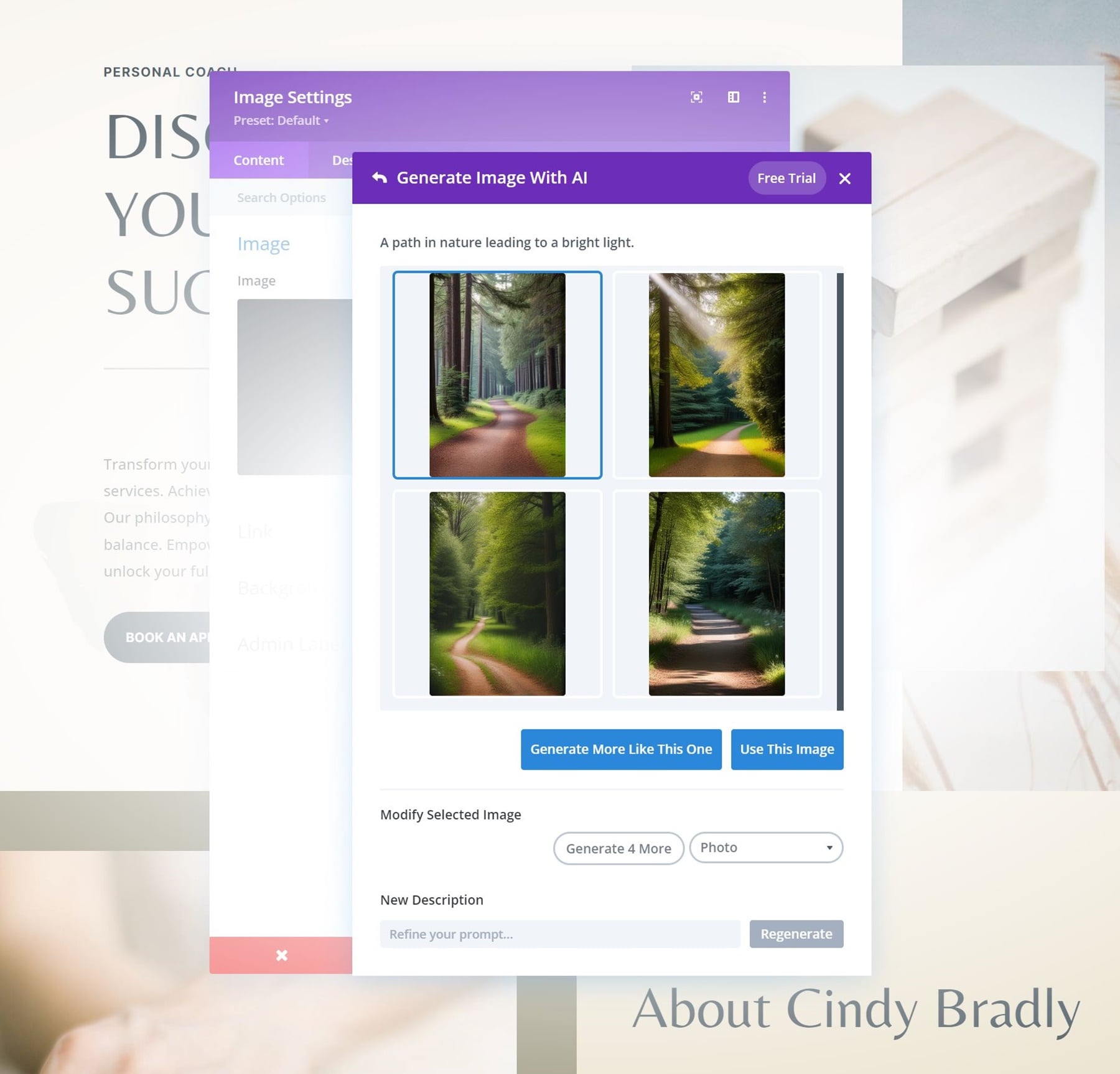
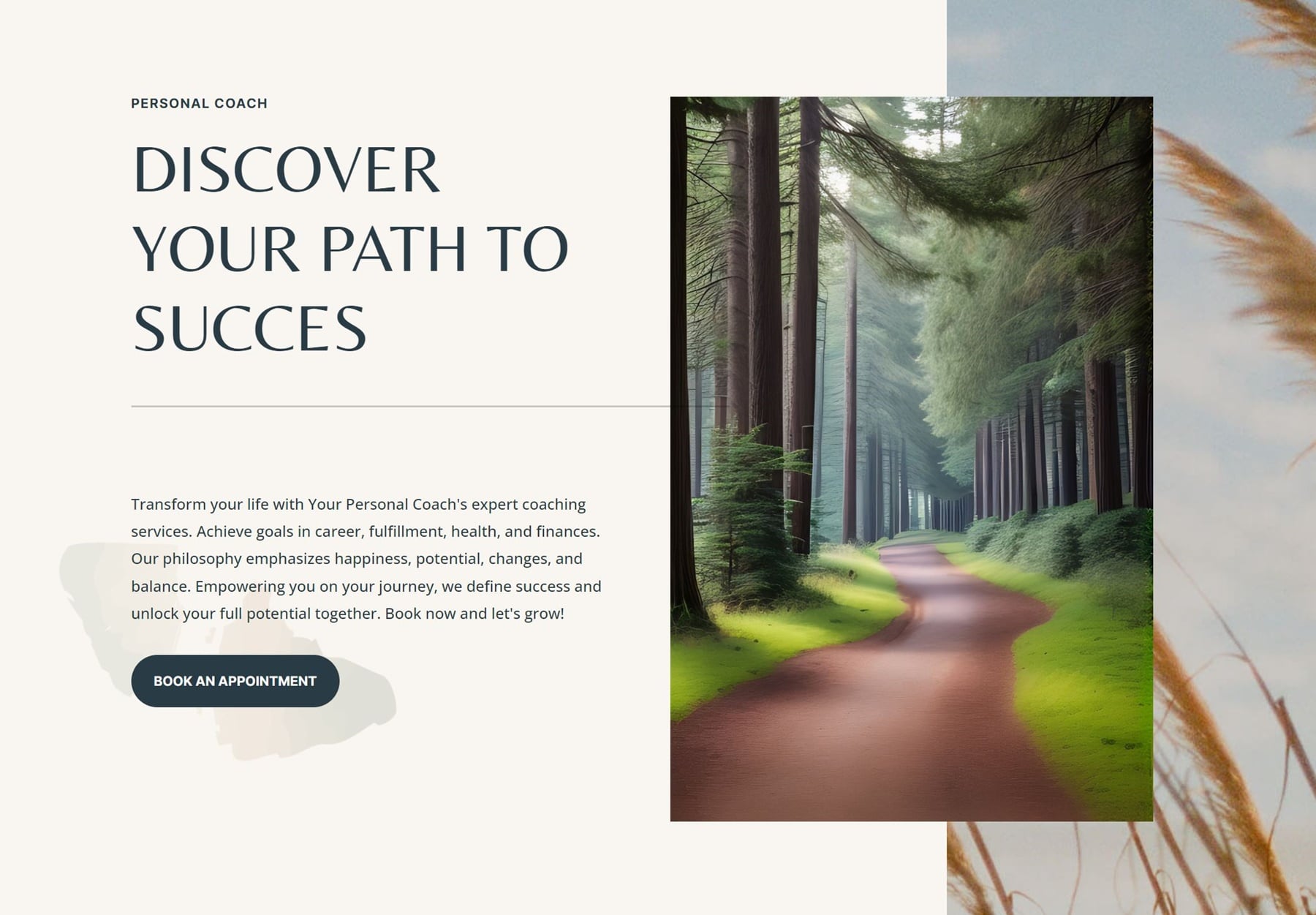
Tingkatkan Gambar dengan AI
Untuk menyempurnakan gambar, klik lagi ikon Divi AI. Kemudian, klik Tingkatkan Gambar .
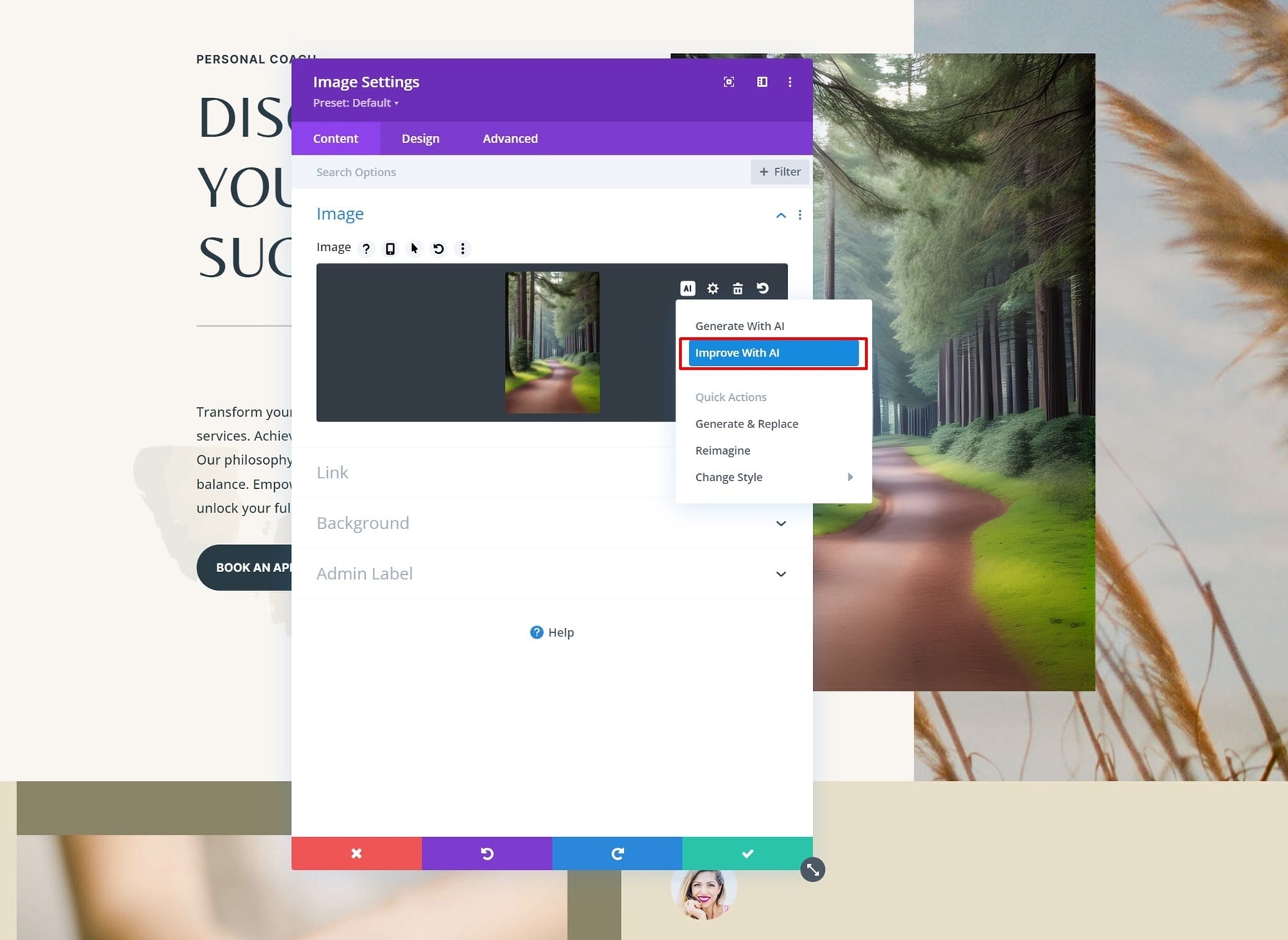
Kami akan menggunakan gambar kami sebelumnya sebagai gambar referensi, tetapi kami akan meminta Divi AI untuk membuat variasi selama musim dingin.
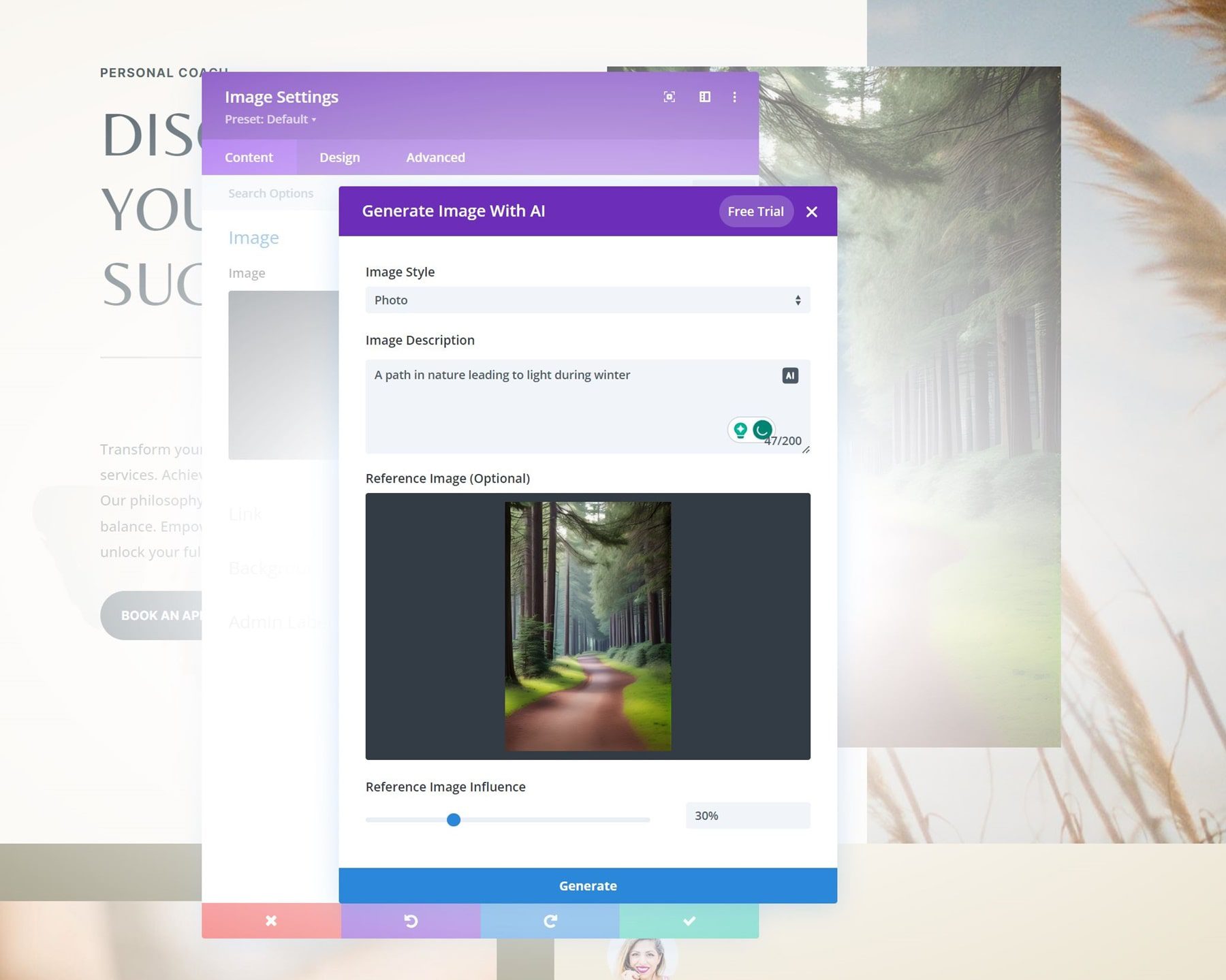
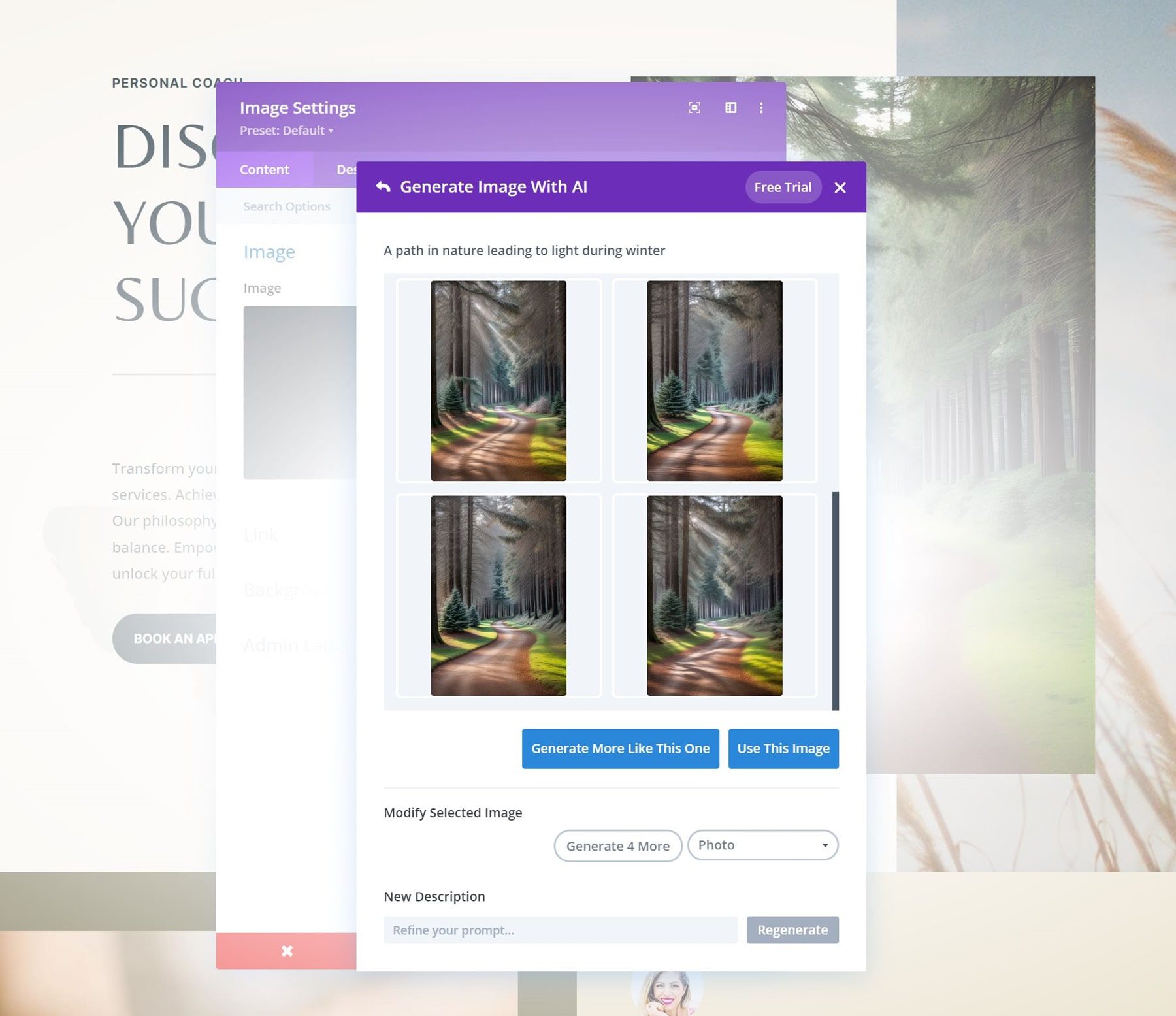
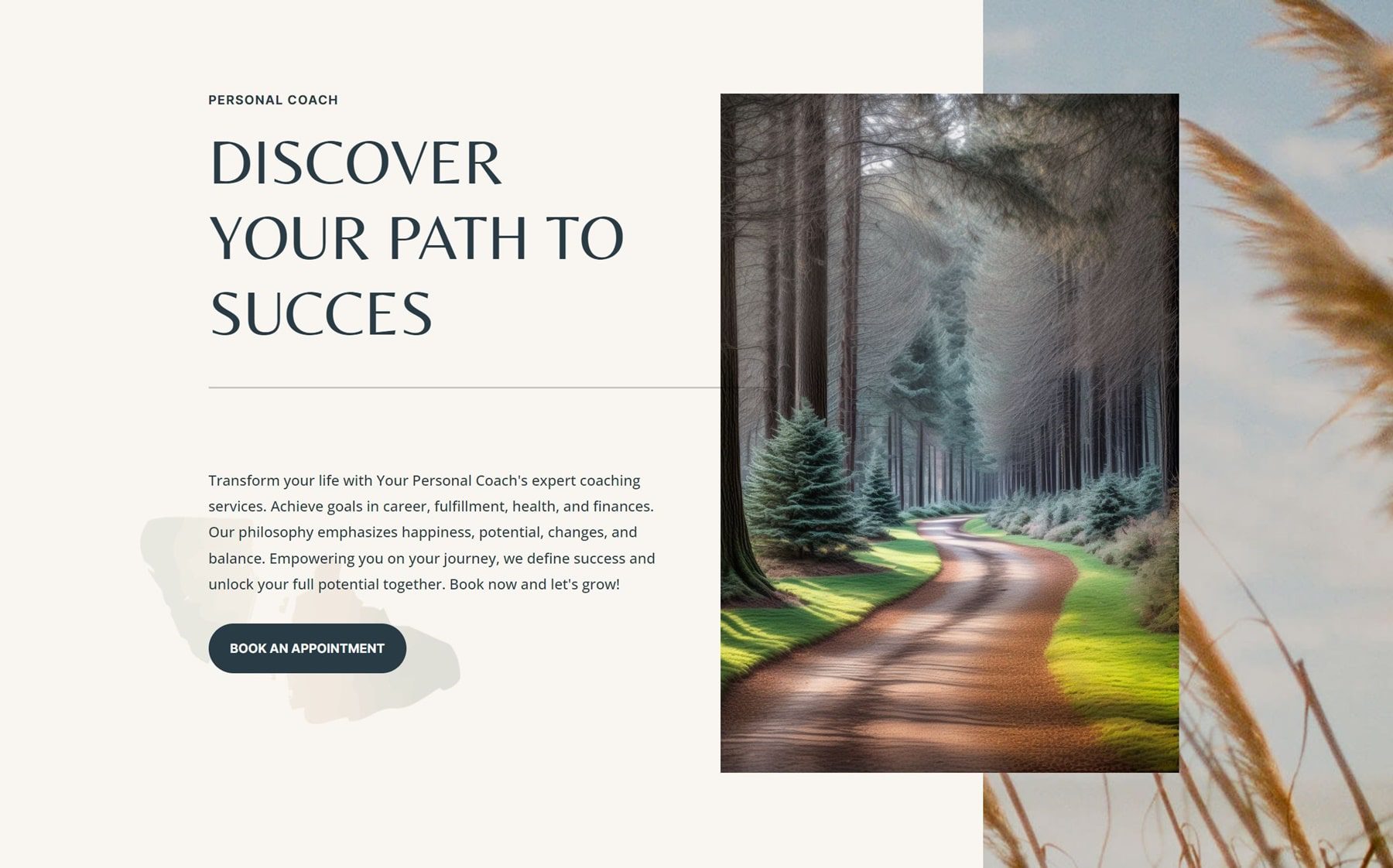
Apa yang kami inginkan!
Contoh Perintah Gambar Pahlawan
Mari kita lihat beberapa petunjuk lainnya dan hasilnya.
Seorang wanita berlari di ladang bunga putih dengan rambut tertiup angin, foto dari belakang
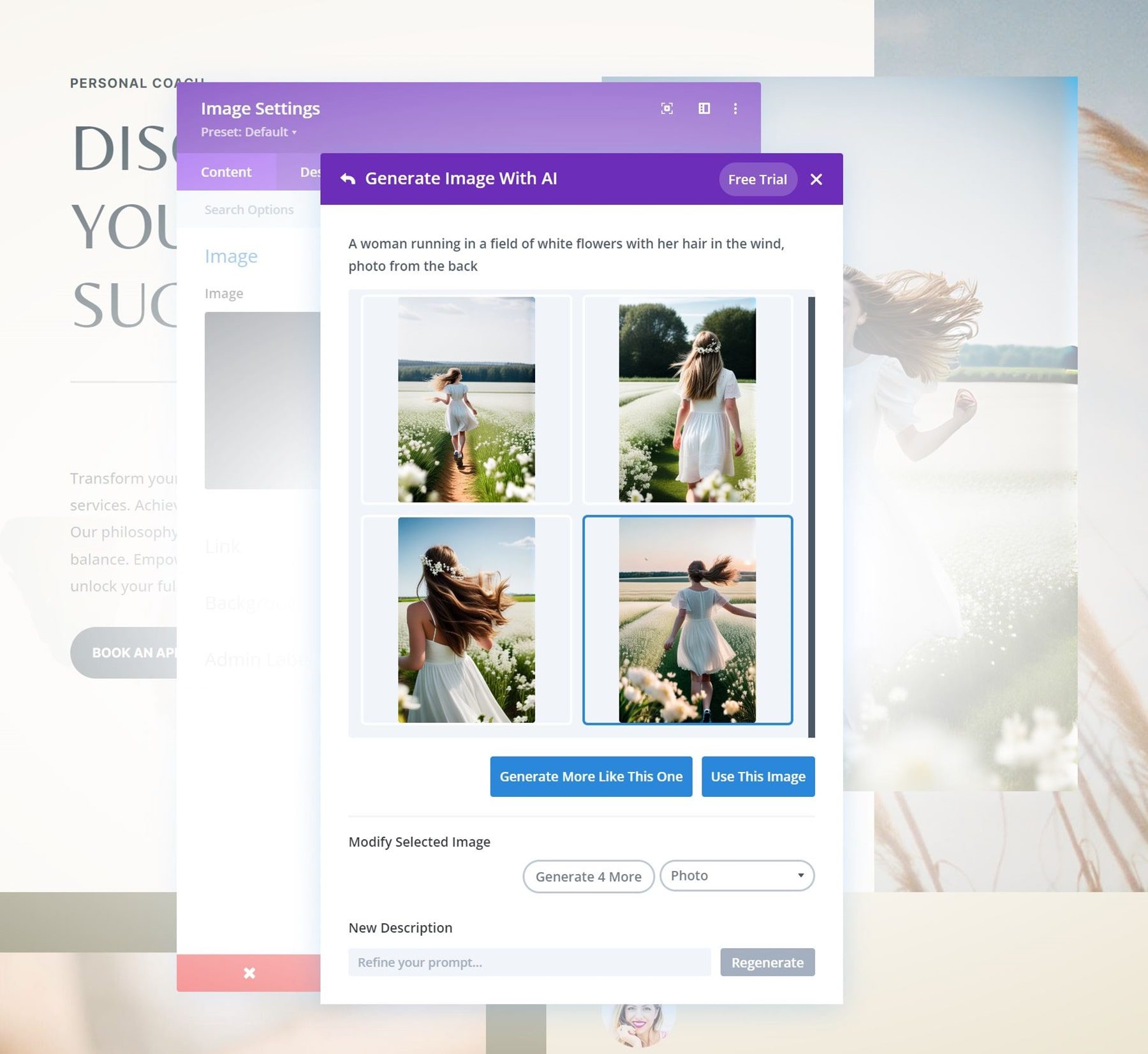
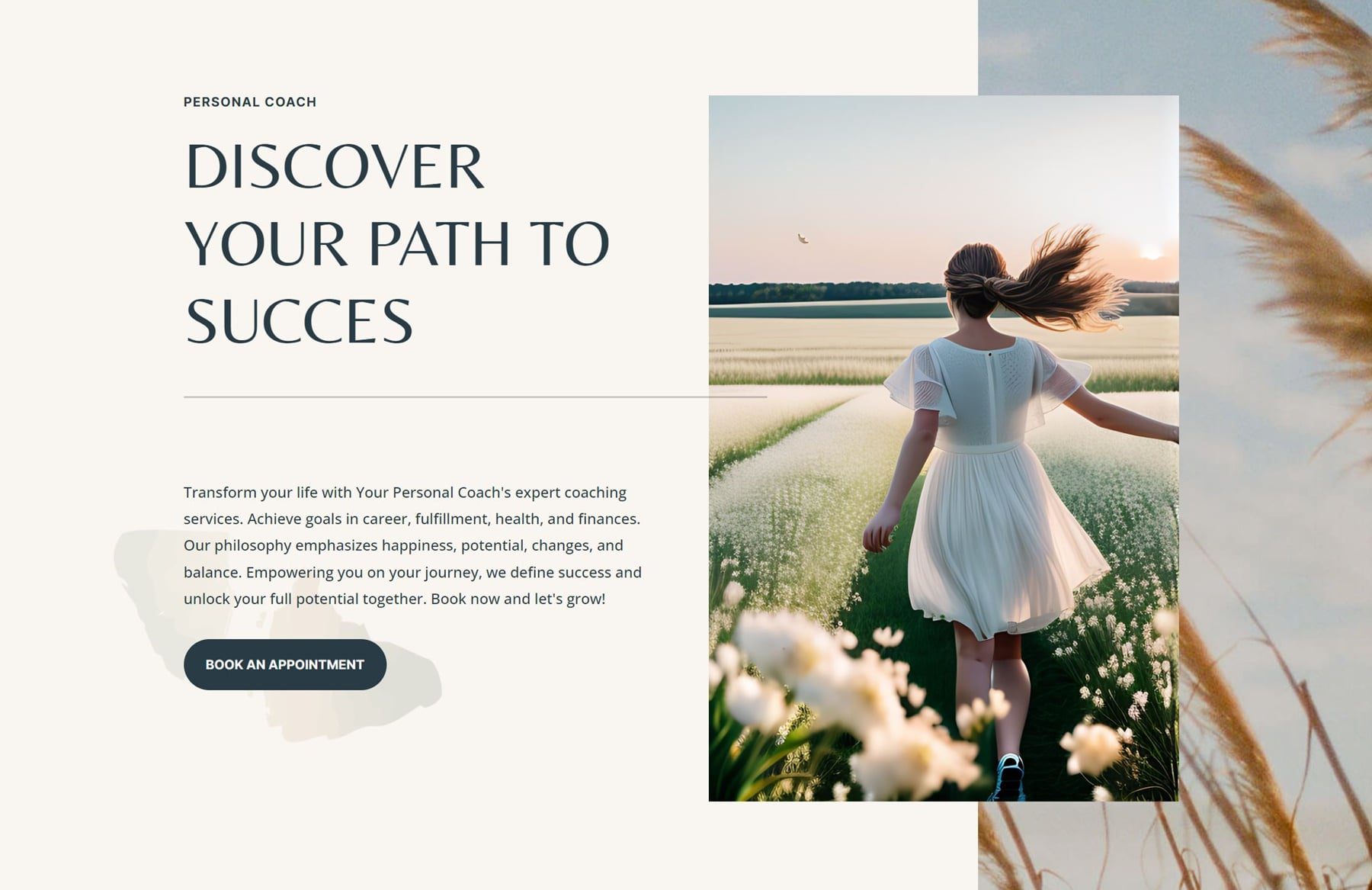
Bunga mekar di siang hari yang cerah
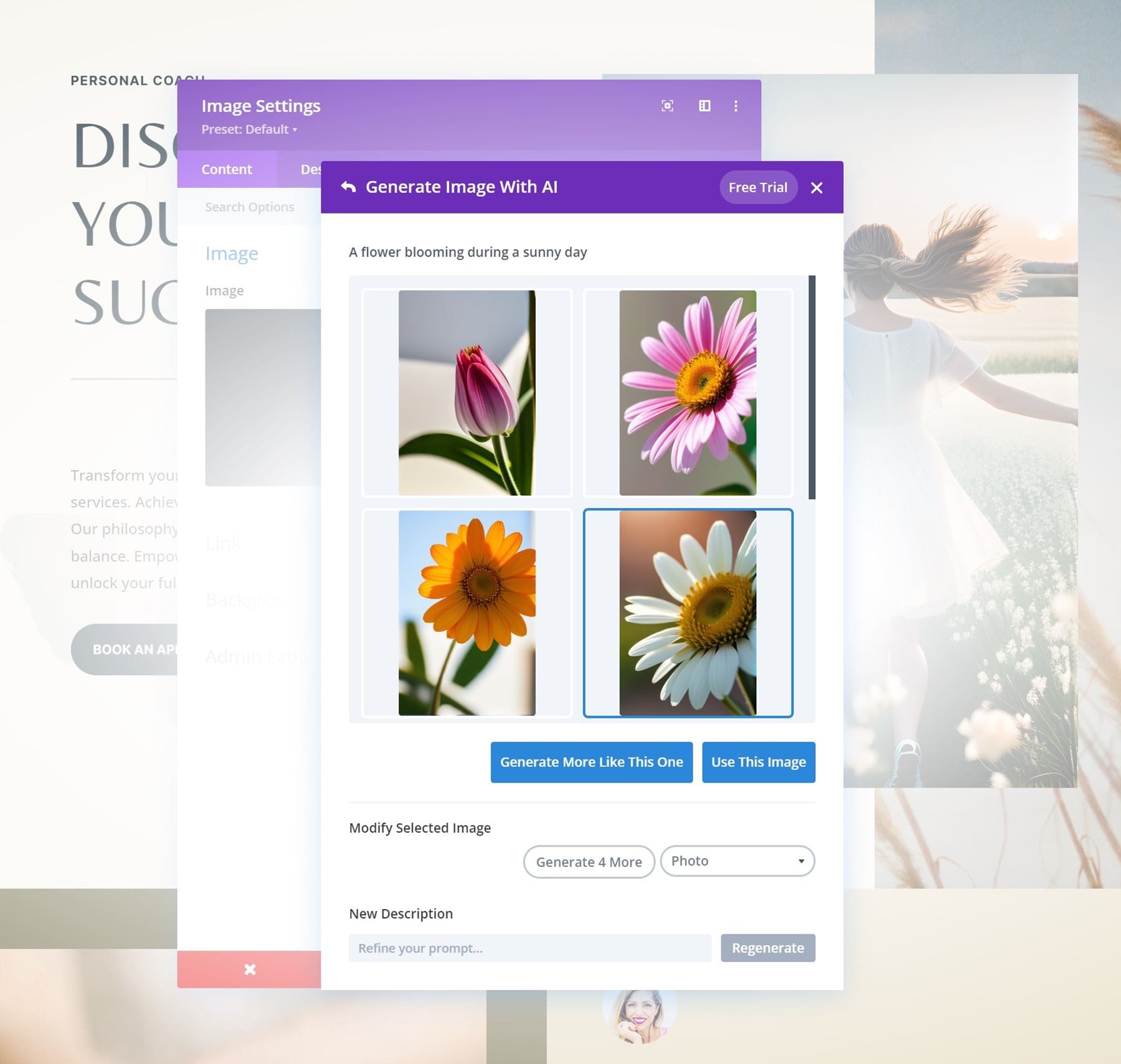
Ayo buat lebih banyak variasi gambar di pojok kanan bawah!
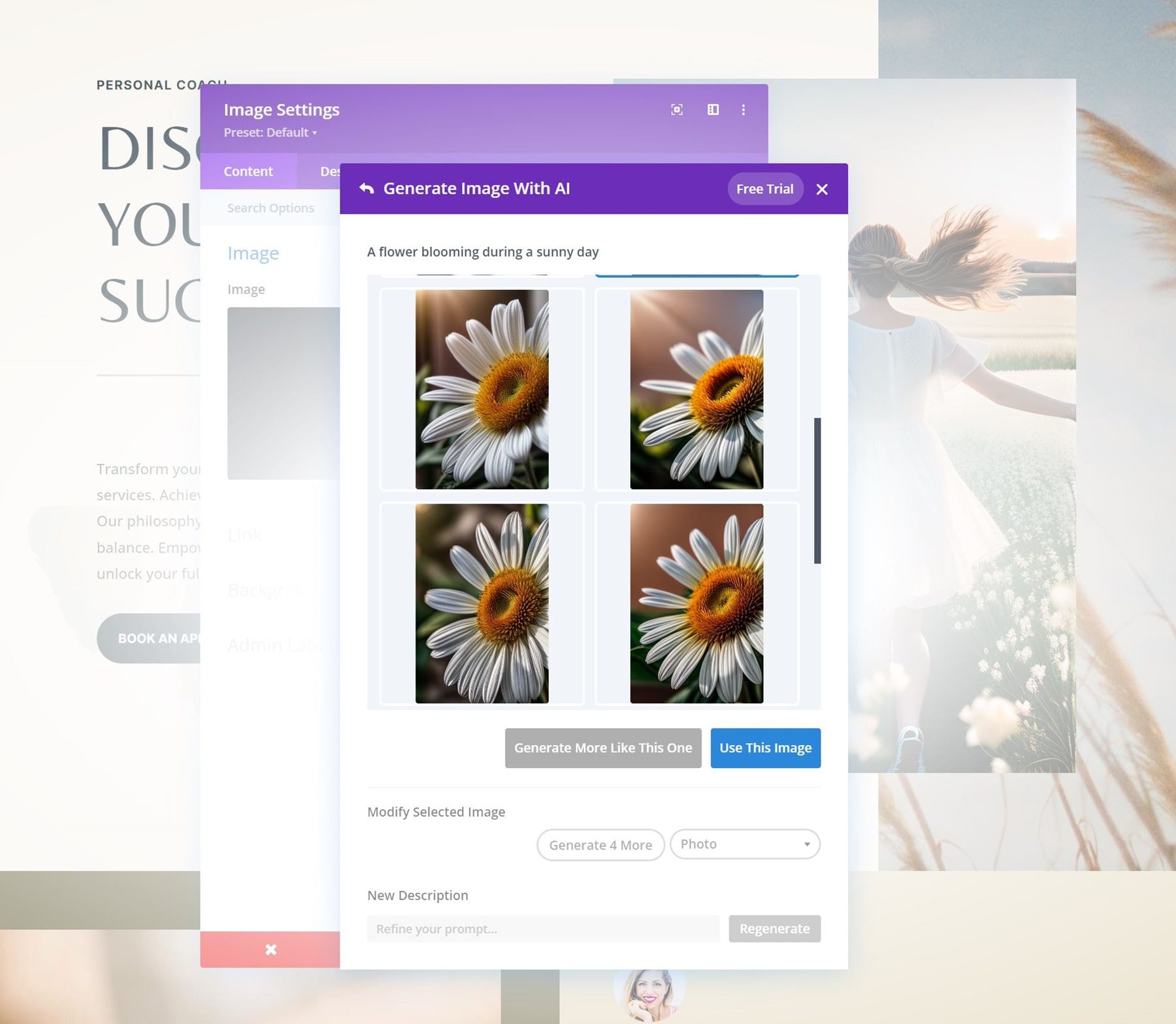
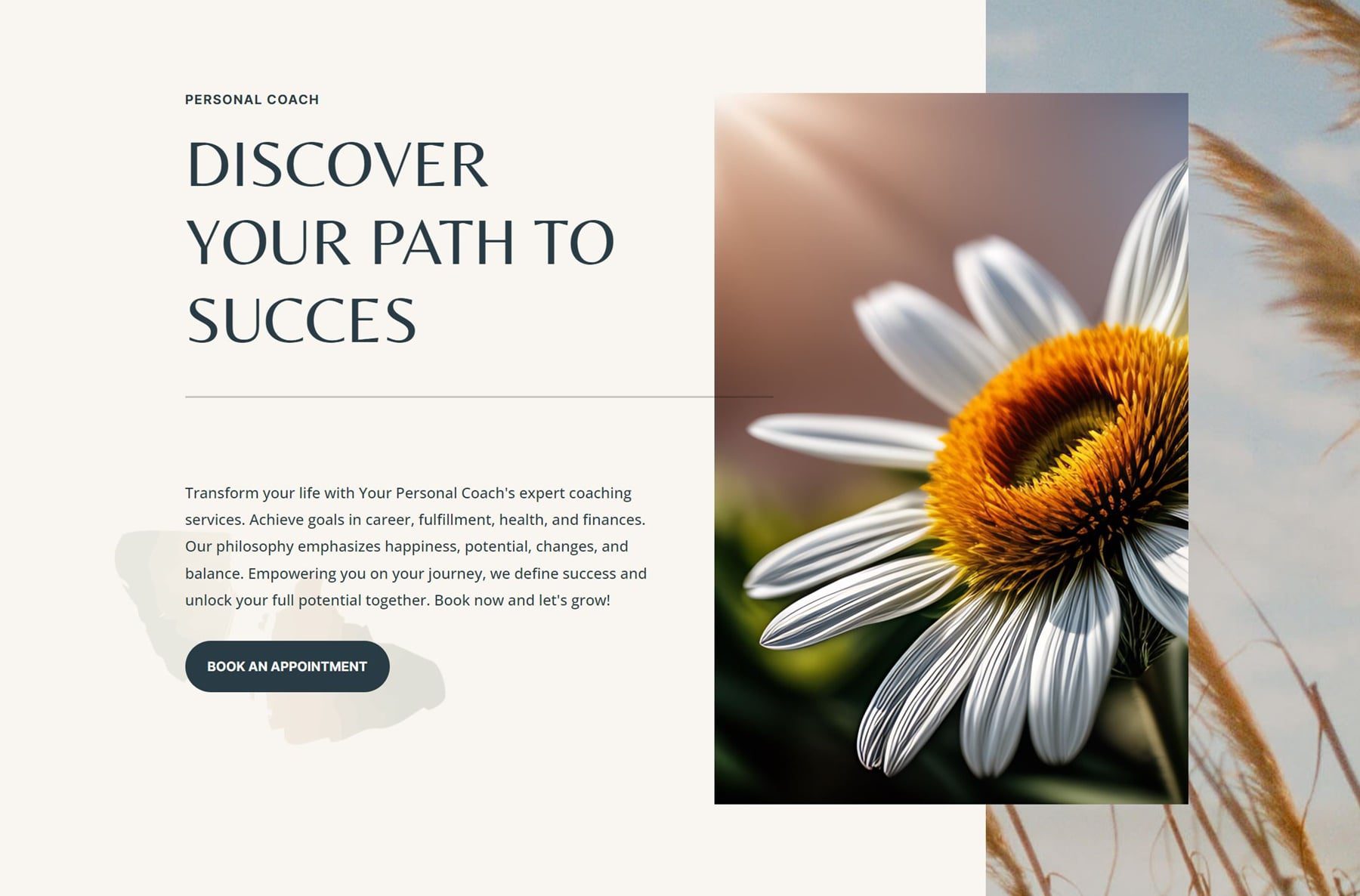
Balon udara panas di hari yang cerah
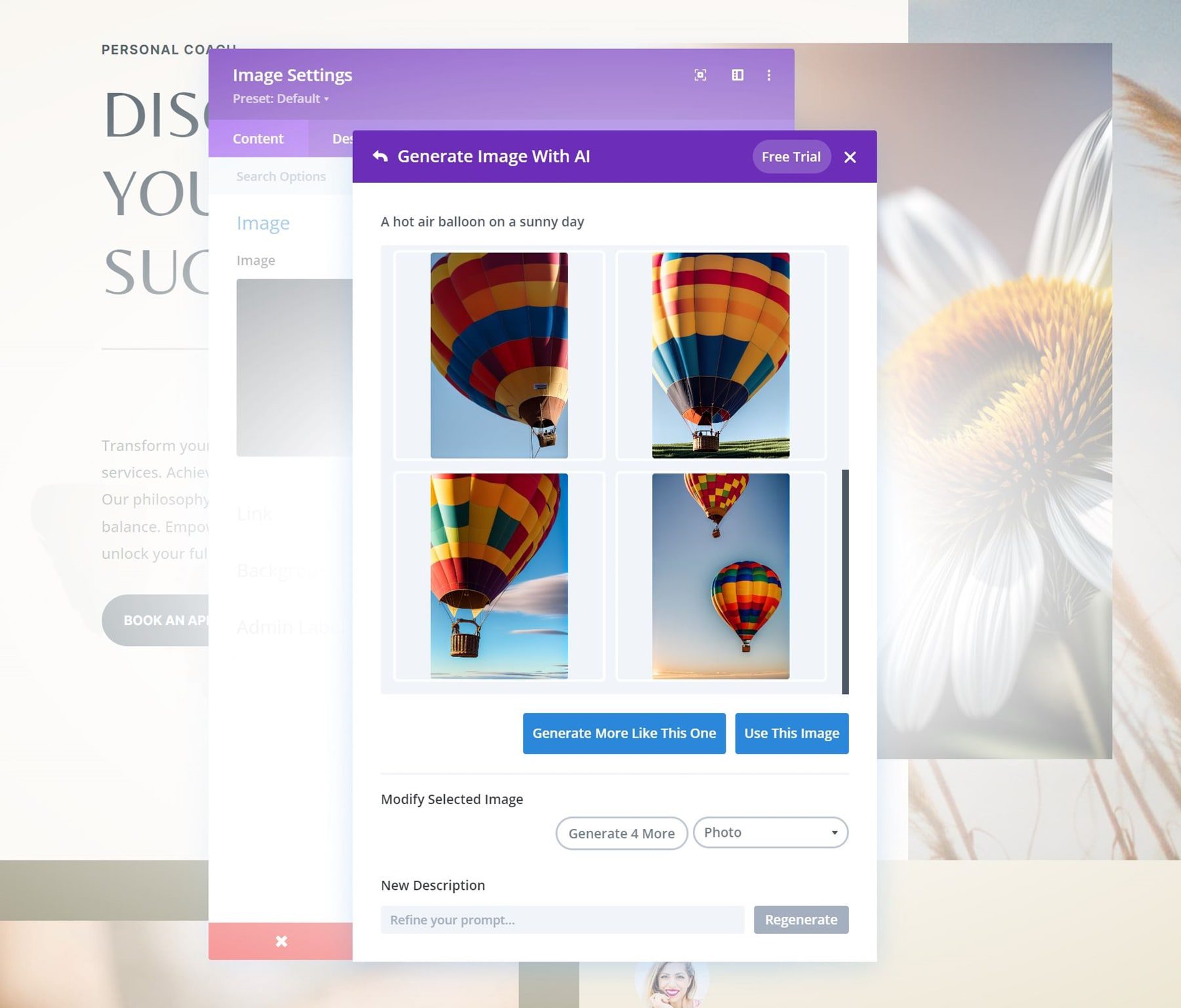
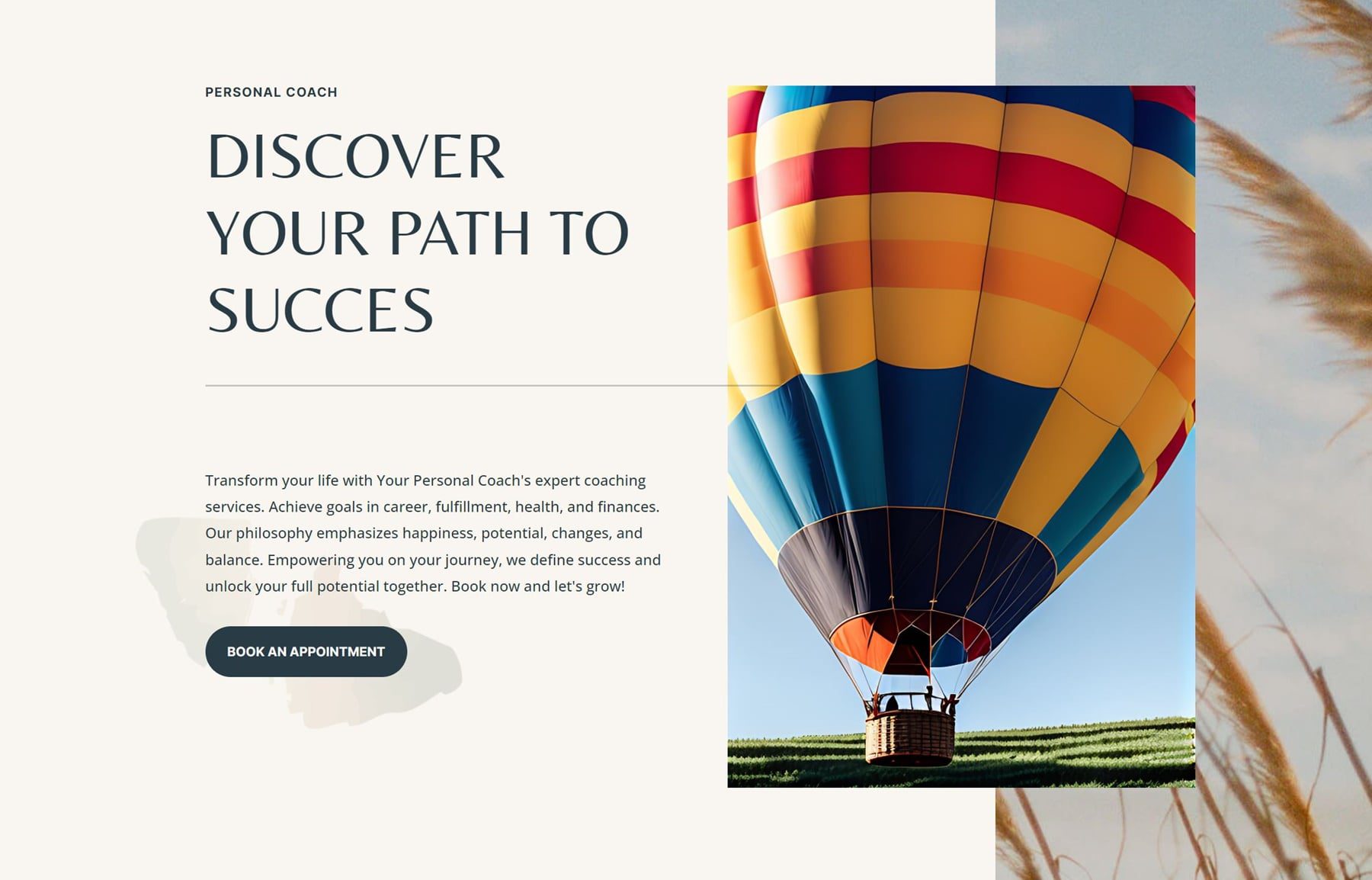
Ulangi Langkah untuk Gambar di Seluruh Halaman
Anda tidak perlu mengubah semua yang ada di halaman untuk menjadikannya unik, tetapi Anda bebas menggunakan Divi AI sebanyak yang Anda mau. Anda bisa menjadi sangat kreatif, dan menguasai petunjuk yang Anda berikan adalah kuncinya!
Langkah 5: Publikasikan Halaman!
Setelah memoles beranda Anda, satu-satunya hal yang harus dilakukan adalah menerbitkan beranda Anda! Setelah Anda memahami Divi AI, Anda akan menemukan bahwa sangat mudah untuk membuat halaman situs web Anda yang lain juga.
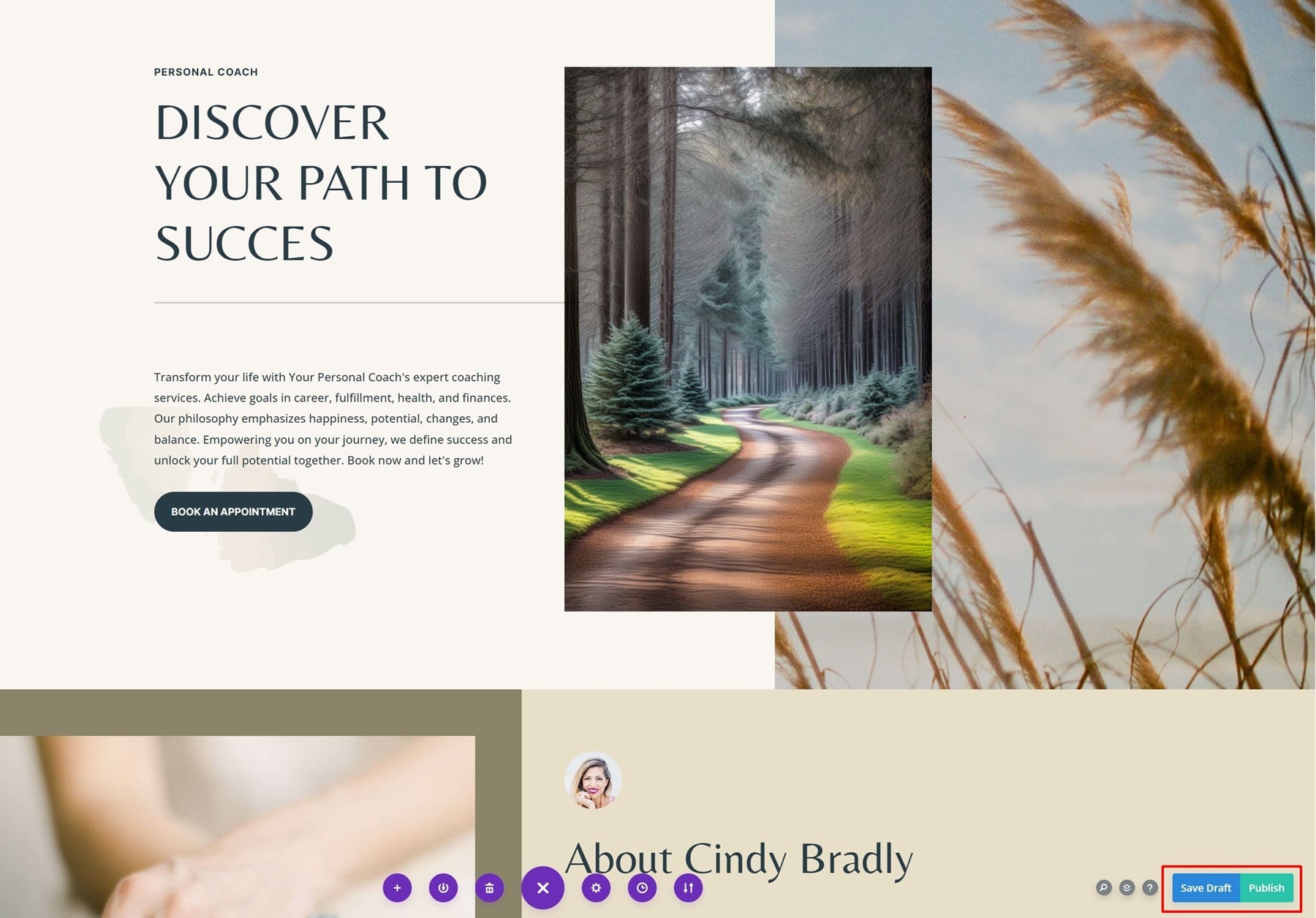
Divi AI Membuat Alur Kerja Anda Lebih Cepat!
Divi AI adalah asisten desain web yang Anda butuhkan! Tidak hanya membantu Anda bekerja lebih cepat, tetapi juga membantu memberikan banyak variasi dari desain yang sama, membuatnya lebih mudah untuk menemukan hasil ideal Anda. Jika Anda sudah mendaftar untuk Divi AI, gunakan kesempatan ini untuk mendaftar hari ini dan nikmati permintaan tak terbatas yang dapat Anda masukkan! Kami harap Anda menikmati tutorial ini, beri tahu kami jika Anda memiliki pertanyaan di komentar dan sampai jumpa besok untuk tutorial Divi AI lainnya!
Dapatkan Diskon 40% Divi AI Selama Obral Perkenalan Kami!
Untuk minggu depan, kami menawarkan diskon 40% Divi AI. Siapa pun yang membeli Divi AI sebelum obral dikirimkan akan menghemat $115 per tahun dan mengunci tabungan itu seumur hidup! Selain itu, semua anggota tim Anda dapat menggunakan Divi AI tanpa biaya tambahan. Dapatkan diskonnya di sini